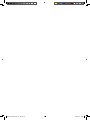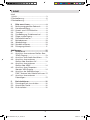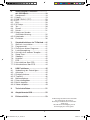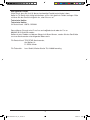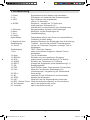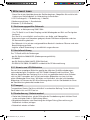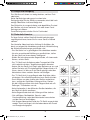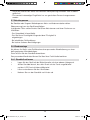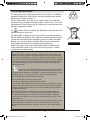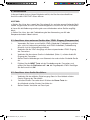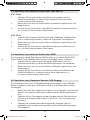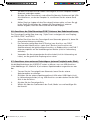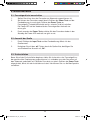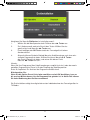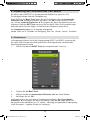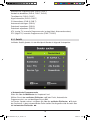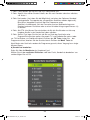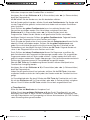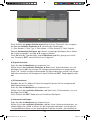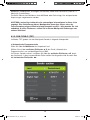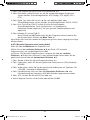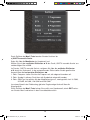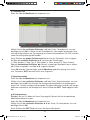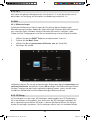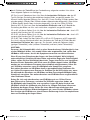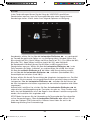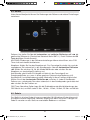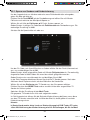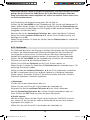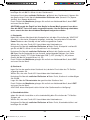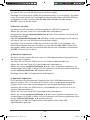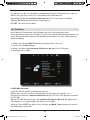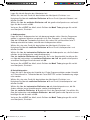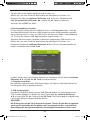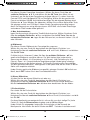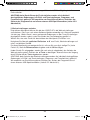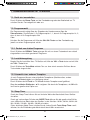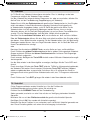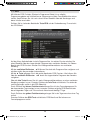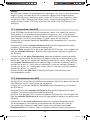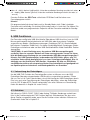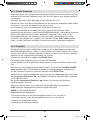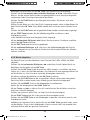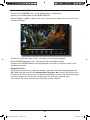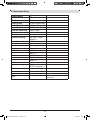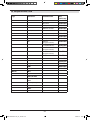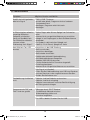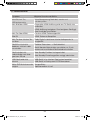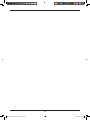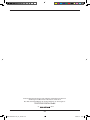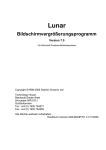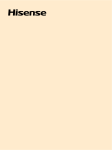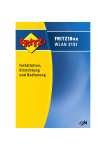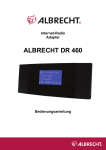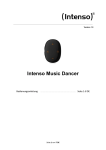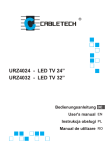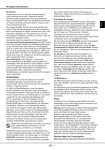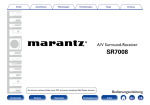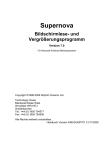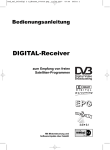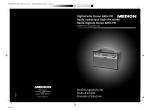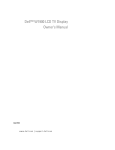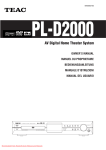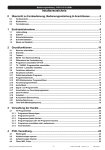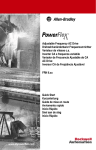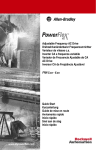Download Jetzt downloaden
Transcript
Bedienungsanleitung FULL HD TELESTAR Visioflat 47 SL USB CLONING BDA Visioflat 47 SL_03_14.indd 1 23.04.14 14:36 BDA Visioflat 47 SL_03_14.indd 2 23.04.14 14:36 1 Inhalt Inhalt 1 Inhalt................................................................ 3 2 Fernbedienung................................................ 6 2 Fernbedienung................................................ 7 3 3.1 3.2 3.2.1 3.3 3.4 3.5 3.6 3.7 3.8 3.8.1 3.9 Bitte zuerst lesen.................................... 8 Bestimmungsgemäßer Gebrauch............ 8 Herstellererklärung................................... 8 Hinweis zum LCD-Bildschirm................... 8 Transport.................................................. 8 Fernbedienung / Batteriewechsel............. 8 Pflege und Reinigung............................... 9 Sicherheitshinweise.................................. 9 Betriebspausen....................................... 10 Wandmontage........................................ 10 Standfuß entfernen................................. 10 Entsorgungshinweis................................11 Abbildungen.................................................... 12 4. Anschlüsse........................................... 13 4.1. Anschluss eines externen Gerätes über YPbPr Eingang....................................... 13 4.2. Anschluss eines Audio-Verstärkers........ 13 4.3. Anschluss eines externen ......................... Gerätes über Scart bzw. AV................... 14 4.4. Anschluss eines externen ......................... Gerätes über HDMI................................ 14 4.5. Anschluss eines Computers . .................... über den VGA Eingang.......................... 14 4.6. Anschluss der Satellitenanlage/................. DVB-T Antenne/ des Kabelanschlusses.15 4.7. Anschluss eines externen ......................... Datenträgers........................................... 15 5. Basisfunktionen.................................... 16 5.1. Fernsehgerät ein-/ausschalten............... 16 5.2. Auswahl der Quelle................................ 16 5.3. Erstinstallation........................................ 16 3 BDA Visioflat 47 SL_03_14.indd 3 23.04.14 14:36 6. Anpassung der Funktionen . .................. des OSD Menüs.................................... 18 6.1 Sendermenü........................................... 18 6.1.1 Satellit..................................................... 19 6.1.2. DVB-T/DVB-C (TDT).............................. 23 6.1.3. ATV......................................................... 28 6.2 Bild.......................................................... 28 6.2.2. 3D Setup................................................ 28 6.3 Ton.......................................................... 30 6.4. Uhrzeit.................................................... 31 6.5. Schutz..................................................... 31 6.5.1. Sperre von Sendern .................................. und Kindersicherung.............................. 32 6.5.2. Hotelmode.............................................. 33 6.6. Einrichten................................................ 36 7. Standardfunktionen im TV-Betrieb..... 41 7.1. Gerät ein-/ausschalten........................... 41 7.2. Programmwahl....................................... 41 7.2.1. Zurück zum letzten Programm............... 41 7.3. Lautstärkeregelung................................. 41 7.3.1 Auswahl einer anderen Tonoption.......... 41 7.4. Sleep-Timer............................................ 41 7.5. Videotext................................................. 42 7.6. Untertitel................................................. 42 7.7. EPG........................................................ 43 7.7.1. Umschalttimer über EPG....................... 44 7.7.2. Aufnahmetimer über EPG...................... 44 8. USB Funktionen................................... 45 8.1. Vorbereitung des Datenträgers.............. 45 8.2. Aufnahme............................................... 45 8.2.1. Direkte Aufnahme................................... 46 8.2.2. TimeShift................................................ 46 8.3. Multimediaplayer.................................... 47 8.3.1 Fotos wiedergeben................................. 47 8.3.2 Musik abspielen...................................... 48 8.3.3. Videos abspielen.................................... 49 9. Technische Daten................................. 51 10. Abspielformate USB............................. 52 11. Fehlersuchhilfe..................................... 53 Ihr Gerät trägt das CE-Zeichen und erfüllt alle erforderlichen EU-Normen. Änderungen und Druckfehler vorbehalten. Stand 04/14 Abschrift und Vervielfältigung nur mit Genehmigung des Herausgebers. 4 BDA Visioflat 47 SL_03_14.indd 4 23.04.14 14:36 Sehr geehrter Kunde, Vielen Dank, dass Sie sich für dieses hochwertige Produkt entschieden haben. Sollte ihr TV-Gerät nicht richtig funktionieren, muss nicht gleich ein Defekt vorliegen. Bitte schicken Sie das Gerät nicht gleich ein, rufen Sie uns an! Technische Hotline Technische Hotline für Deutschland: 02676 / 9520101 Gerne können Sie auch eine E-mail an [email protected] oder ein Fax an 0049-65 92-2 03 84 59 senden. Sollten wir das Problem auf diesem Wege nicht lösen können, senden Sie das Gerät bitte an unser Servicecenter unter folgender Adresse ein: Für Deutschland: TELESTAR Servicecenter, Am Weiher 14, D- 56766 Ulmen Für Österreich: fsms GmbH, Welser Straße 79, A-4060 Leonding 5 BDA Visioflat 47 SL_03_14.indd 5 23.04.14 14:36 2 Fernbedienung 1 12 2 3 13 14 4 15 16 5 17 6 18 19 7 3D 20 21 8 9 22 10 11 23 24 25 26 6 BDA Visioflat 47 SL_03_14.indd 6 23.04.14 14:36 2 Fernbedienung 1. Power: Einschalten aus dem Standby und ausschalten 2. 0-9: Zifferntasten zur Kanalwahl oder Passworteingabe 3. INFO: Das Infobanner wird eingeblendet (Dauer: 10 Sekunden) 4. SLEEP: Sleeptimer – schaltet das TV Gerät nach einem gewissen Zeitintervall (10 – 240 Minuten) aus dem Betrieb in den Standbymodus 5. Pfeiltasten: Navigationstasten für Menü und Einstellungen 6. Menu: Menütaste, ruft die Einstellungen auf 7. Vol+/-: Lautstärkeregelung 8. Farbige Optionstasten: Optionstasten sind je nach Punkt mit unterschiedlichen Funktionen im Menü belegt 9. Abspielen/Pause: Abspielen/Pausieren der Wiedergabe einer Aufzeichnung; Zweitbelegung: Timeshift – pausiert das laufende Fernsehprogramm 10. Zurück: zurück zum vorherigen Programm; vorheriger Titel im Mediaplayer; Zweitbelegung: TEXT: öffnet den Videotext 11.Vor: weiter zum nächsten Programm; nächster Titel im Mediaplayer 12. Mute: Ton ein-/ausschalten 13. RECALL: Rückkehr zum zuvor gesehenen Programm 14. EPG: elektronische Programmzeitschrift (im TV Modus) 15. AUDIO: Einstellen der Tonoptionen im TV-Modus 16. INPUT: Auswahl der Signalquelle (siehe Nahbedienung 3.1) 17. OK: Bestätigungstaste 18. EXIT : durch Drücken dieser Taste verlassen Sie das Menü 19. FAV: öffnet die Favoritenliste; Zweitbelegung (im Videotextmodus): Vergrößerung der Videotextseite 20. PR+/-: Kanal auf/ab 21. 3D: zwischen 2D und 3D Betrieb hin und herschalten 22. STOP: beendet die Wiedergabe 23. LIST: öffnet die Liste der aufgezeichneten Sendungen 24. REC: „Record“-Taste: öffnet das Aufzeichnungsmenü im Fernsehmodus; 25. Zurückspulen: spult in der Aufzeichnung zurück 26. Vorspulen: spult in der Aufzeichnung vor 7 BDA Visioflat 47 SL_03_14.indd 7 23.04.14 14:36 3 Bitte zuerst lesen -B evor Sie mit der Inbetriebnahme des Gerätes beginnen, überprüfen Sie zunächst die Lieferung auf Vollständigkeit. Im Lieferumfang sind enthalten: 1 LCD-Fernsehgerät, 1 Fernbedienung, 1 Netzteil, 1 Bedienungsanleitung, 1 Garantiekarte, 2 Batterien (1,5V Microzelle). 3.1 Bestimmungsgemäßer Gebrauch - Anschluss an Netzspannung 230V/ 50Hz -D as TV-Gerät ist nur für den Empfang und die Wiedergabe von Bild- und Tonsignalen bestimmt. -D as Gerät ist ausschließlich zum Anschluss von Audio- und Videogeräten, Antennenanlagen und Computern geeignet, die der DIN-Norm entsprechen und eine CE-Kennzeichnung besitzen. -D er Gebrauch ist im privaten und gewerblichen Bereich in trockenen Räumen und unter Beaufsichtigung gestattet. - Jegliche andere Verwendung ist ausdrücklich ausgeschlossen. 3.2 Herstellererklärung Das TV-Gerät erfüllt die Forderungen - der EU-Richtlinie 2006/95/EC (Niederspannungsrichtlinie) - EN 60065 - der EU-Richtlinie 2004/108/EC (EMV-Richtlinie) - EN 55013, EN 55020, EN 60555-2 und besitzt die CE-Kennzeichnung. 3.2.1 Hinweis zum LCD-Bildschirm Der von Ihnen erworbene Bildschirm genügt den höchsten Qualitätsanforderungen und wurde bezüglich Pixelfehler nach ISO 13406-2 überprüft und klassifiziert. Trotz höchster Sorgfalt bei der Fertigung lässt es sich aus produktionstechnischen Gründen nicht zu 100% vermeiden, dass es bei vereinzelten Bildpunkten zu einer nicht korrekten Wiedergabe führen kann. Wir bitten um Verständnis, dass bei nicht korrekten Bildpunkten im Rahmen der ISO-Klassifizierung dieses nicht als Gerätedefekt im Sinne der Gewährleistung betrachtet werden kann. 3.3 Transport Transportieren Sie das Gerät ausschließlich in senkrechter Stellung. Fassen Sie das Gerät dabei nicht am LCD-Panel an. 3.4 Fernbedienung / Batteriewechsel >D eckel des Batteriefaches auf der Rückseite der Fernbedienung durch leichten Druck an der markierten Stelle in Pfeilrichtung öffnen. > Mitgelieferte Batterien unter Beachtung der richtigen Polung (Kennzeichnung im Batteriefach sichtbar) einlegen. > Batteriefach wieder schließen. 8 BDA Visioflat 47 SL_03_14.indd 8 23.04.14 14:36 3.5 Pflege und Reinigung Das Gehäuse mit einem nur wenig feuchten, weichen Tuch abwischen. Keine Sprühreiniger oder agressive chemische Reinigungsmittel für das Gehäuse verwenden, damit die hochwertige Oberfläche nicht beschädigt wird. Den Bildschirm im ausgeschalteten und abgekühlten Zustand des Gerätes mit einem trockenen Tuch oder einem PanelReinungsset säubern. Panel-Reinungssets erhalten Sie im Fachhandel. 3.6 Sicherheitshinweise Zu Ihrem Schutz sollten Sie die Sicherheitsvorkehrungen sorgfältig durchlesen, bevor Sie Ihr neues Gerät in Betrieb nehmen. Der Hersteller übernimmt keine Haftung für Schäden, die durch unsachgemäße Handhabung und durch Nichteinhaltung der Sicherheitsvorkehrungen entstanden sind. - Das Gerät darf nur in gemäßigtem Klima betrieben werden. -U m eine ausreichende Belüftung zu gewährleisten, stellen Sie das Gerät auf einen ebenen Untergrund. -S tellen Sie keine brennenden Gegenstände, z.B. brennende Kerzen, auf das Gerät. - Das TV-Gerät nach Anlieferung oder Transport bei Kälte nicht sofort einschalten; Temperaturausgleich abwarten. -S etzen Sie das Gerät nicht Tropf- oder Spritzwasser aus und stellen Sie keine mit Flüssigkeit gefüllten Gegenstände, z.B. Vasen, darauf. Ist Wasser in das Gerät gelangt, sofort den Netzstecker ziehen und den Service verständigen. -D as TV-Gerät nicht in enge Regale oder Schränke stellen, mindestens 10 cm Belüftungsabstand zum Gerät einhalten. -D amit Wärme aus dem Inneren des Gerätes entweichen kann, verfügt das Gerät über Lüftungsschlitze. Decken Sie die Lüftungsschlitze nicht durch Gegenstände wie z.B. Zeitungen, Tischdecken usw. ab. -K eine Heizquellen in der Nähe des Gerätes betreiben, die das Gerät zusätzlich erwärmen. - Keine Gegenstände durch die Lüftungsschlitze stecken. -B ei auffälligem Gerätedefekt, Geruchs- oder Rauchentwicklung, sofort den Netzstecker herausziehen und den Service verständigen. -B ei längerer Abwesenheit sollte das TV-Gerät ausgeschaltet werden. Damit verlängert sich die Lebensdauer des Panels und Energie wird gespart. 9 BDA Visioflat 47 SL_03_14.indd 9 23.04.14 14:36 -Ö ffnen Sie niemals das Gerät! Das Berühren Hochspannung führender Teile ist lebensgefährlich! -E in eventuell notwendiger Eingriff darf nur von geschultem Personal vorgenommen werden. 3.7 Betriebspausen Bei Gewitter oder längeren Betriebspausen Netz- und Antennenstecker ziehen. Überspannung kann das Gerät beschädigen. In folgenden Fällen sollten Sie das Gerät vom Netz trennen und einen Fachmann um Hilfe bitten: - Das Stromkabel ist beschädigt. -D as Gerät war Feuchtigkeit ausgesetzt bzw. Flüssigkeit ist eingedrungen. - Bei erheblichen Fehlfunktionen. - Bei starken äußeren Beschädigungen. 3.8 Wandmontage Sie können Ihr Gerät, unter Zuhilfenahme einer passenden Wandhalterung, an einer dafür geeigneten Wand befestigen. Dazu müssen Sie den Standfuß demontieren. Den passenden Wandhalter können Sie über Ihren Fachhändler beziehen. 3.8.1 Standfuß entfernen > Legen Sie das Gerät mit der Bildschirmseite auf einen ebenen Untergrund. > Achten Sie dabei darauf, dass kein Druck auf das Panel ausgeübt wird und das LCD-Panel nicht beschädigt wird. > Lösen und entfernen Sie die 4 Schrauben. > Nehmen Sie nun den Standfuß nach hinten ab. 10 BDA Visioflat 47 SL_03_14.indd 10 23.04.14 14:36 3.9 Entsorgungshinweis Die Verpackung Ihres Gerätes besteht ausschließlich aus wiederverwertbaren Materialien. Bitte führen Sie diese entsprechend sortiert wieder dem “Dualen System” zu. Dieses Produkt darf am Ende seiner Lebensdauer nicht über den normalen Haushaltsabfall entsorgt werden, sondern muss an einem Sammelpunkt für das Recycling von elektrischen und elektronischen Geräten abgegeben werden. Symbol auf dem Produkt, der Gebrauchsanleitung oder der Das Verpackung weist darauf hin. Die Werkstoffe sind gemäß ihrer Kennzeichnung wiederverwertbar. Mit der Wiederverwendung, der stofflichen Verwertung oder anderen Formen der Verwertung von Altgeräten leisten Sie einen wichtigen Beitrag zum Schutze unserer Umwelt. Bitte erfragen Sie bei der Gemeindeverwaltung die zuständige Entsorgungsstelle. Achten Sie darauf, dass die leeren Batterien der Fernbedienung sowie Elektronikschrott nicht in den Hausmüll gelangen, sondern sachgerecht entsorgt werden. Entsorgung von gebrauchten Batterien und Akkus Batterien oder Akkumulatoren enthalten möglicherweise Stoffe, welche der Umwelt und der menschlichen Gesundheit schaden können. Außerdem enthalten sie wertvolle Rohstoffe, die wieder verwertet werden können. Umwelt, Gesundheit und Materialrecycling werden durch falsches Entsorgen gefährdet. Durch verantwortungsbewusstes Entsorgen von Batterien/Akkus können Sie einen positiven Beitrag zum Schutz der Umwelt und der Gesundheit Ihrer Mitmenschen leisten. Das -Symbol auf der Batterie/dem Akku oder der Verpackung bedeutet, dass diese nicht in den Hausmüll entsorgt werden dürfen. Sofern unter der durchgestrichenen Abfalltonne auf Rädern zusätzlich ein chemisches Symbol abgebildet ist (Hg, Cd, Pb), bedeutet dies, dass die Batterie/der Akku Pb Cd Hg mehr als 0,0005 Masseprozent Quecksilber (Hg) mehr als 0,002 Masseprozent Cadmium (Cd) oder mehr als 0,004 Masseprozent Blei (Pb) enthält. In den Ländern der Europäischen Union und anderen europäischen Ländern mit einem separaten Sammelsystem für Batterien/Akkus sind Sie gesetzlich verpflichtet, Batterien/Akkus einer vom normalen Siedlungsabfall getrennten Entsorgung zuzuführen. Sofern Ihr Produkt oder ein Zubehörteil nicht mehr benötigte Batterien/ Akkus enthält, entnehmen Sie diese bitte entsprechend dem Kapitel über den sicheren Batteriewechsel. Geben Sie die Batterien/Akkus entweder an einer Annahmestelle für das Recycling von Batterien/Akkus oder an der Verkaufsstelle ab. Weitere Informationen über Rücknahme und Recycling dieses Produkts oder der Batterien/Akkus erhalten Sie von Ihrer Gemeinde, den kommunalen Entsorgungsbetrieben oder dem Geschäft, in dem Sie das Produkt gekauft haben. 11 BDA Visioflat 47 SL_03_14.indd 11 23.04.14 14:36 Abbildungen Anschluss Unterseite minal Lable(Bottom) Terminal Lable(Bottom) 195.5mm X 14.5mm COAX OUT HDMI 1 SCART HDMI 2 PC AUDIO R F (S2) RF ble(Bottom) Terminal Lable(Bottom) 195.5mm X 14.5mm COAX Lable(Side) OUT HDMI 271.5mm 1 HDMI 2 X 14.5mm Terminal Terminal Lable(Side) EARPHONE HDMI 3 OUT VGA PC AUDIO R F (S2) RF CI SLOT Media CVBS R L Pb Y Pr Anschluss Seite Terminal Lable(Side) 271.5mm X 14.5mm VGA EARPHONE HDMI 3 OUT CI SLOT Media CVBS R L Y Pb Pr 14mm 271mm COAX Media HDMI 3 VIDEO R VIDEO/ YPbPr SD CARD L SCART R J45 Update Key 271mm 14mm COAX Media HDMI 3 VIDEO R VIDEO/ YPbPr SD CARD L SCART R J45 Update Key 12 BDA Visioflat 47 SL_03_14.indd 12 mm Lable(Side) SCART 195mm 23.04.14 14:36 4. Anschlüsse In diesem Kapitel wird an einigen Beispielen erklärt, wie Sie die unterschiedlichen Anschlüsse des VISIOFLAT nutzen können. ACHTUNG: a) Stellen Sie sicher, dass sowohl das Fernsehgerät als auch das anzuschließende Gerät sowohl ausgeschaltet als auch vom Stromnetz getrennt sind, BEVOR Sie es anschließen. b) Lesen Sie die Bedienungsanleitung der anzuschließenden vorher Geräte sorgfältig durch. c) Stellen Sie sicher, dass die Farbkodierung bei der Verwendung von AV oder Komponentenkabeln übereinstimmt. 4.1. Anschluss eines externen Gerätes über YPbPr Eingang (Komponenten) 1. Verwenden Sie hierzu ausschließlich YPbPr Videokabel (Farbkodierung rot-blau- grün, nicht im Lieferumfang enthalten) und YPbPr Audiokabel (Farbkodierung rot-weiß, nicht im Lieferumfang enthalten) 2. Verbinden Sie die YPbPr Ausgänge mit dem entsprechenden YPbPr Eingang des Fernsehers. 3. Verbinden Sie die externe Quelle via Audiokabel (Siehe 1.) mit dem Audio AV Eingang des Fernsehers 4. Stellen Sie die Verbindungen zum Stromnetz her und schalten Sie beide Geräte ein. 5. Drücken Sie die INPUT Taste auf der Fernbedienung des Fernsehers und wählen Sie über die Pfeiltasten ▲▼ ◄► die Eingabequelle YPbPr. Bestätigen Sie die Auswahl mit OK. 4.2. Anschluss eines Audio-Verstärkers 1. 2. Verbinden Sie den digitalen Digitalausgang über ein Coaxialkabel mit dem Coaxial-Eingang des Verstärkers. Schalten Sie den Fernseher durch Drücken der Power Taste ein. Anschließend schalten Sie den Verstärker ein. 3. Stellen Sie den Verstärker auf Coax Input. 13 BDA Visioflat 47 SL_03_14.indd 13 23.04.14 14:36 4.3. Anschluss eines externen Gerätes über Scart bzw. AV 4.3.1. Scart 1. Schließen Sie das externe Gerät mit Hilfe eines Scartkabels (nicht im Lieferumfang enthalten) an, indem Sie die Scartbuchse des Fernsehers mit dem externen Gerät verbinden. 2. Stellen Sie sicher, dass das externe Gerät am Stromnetz angeschlossen und eingeschaltet ist. 3. Schalten Sie den Fernseher ein und wählen Sie über das Quellenmenü „Scart“ aus, nun können Sie das externe Gerät nutzen. 4.3.2. AV In 1. Verbinden Sie das externe Gerät mit Hilfe eines Videokabels (Gelb/Weiß/Rot, nicht im Lieferumfang enthalten) mit dem AV Eingang des Fernsehgerätes. 2. Stellen Sie sicher, dass das externe Gerät am Stromnetz angeschlossen und eingeschaltet ist. 3. Schalten Sie den Fernseher ein und wählen Sie über das Quellenmenü „AV“ aus, nun können Sie das externe Gerät nutzen. 4.4. Anschluss eines externen Gerätes über HDMI Das Fernsehgerät verfügt über mehrere HDMI Anschlüsse, um externe Geräte (DVD Player, BluRay Player, Spielekonsolen) mit dem Fernsehgerät nutzen zu können. 1. Verbinden Sie das externe Gerät mit Hilfe des HDMI Kabels (nicht im Lieferumfang enthalten) mit einem der HDMI Eingänge des Fernsehgerätes. 2. Stellen Sie sicher, dass das externe Gerät am Stromnetz angeschlossen und eingeschaltet ist. 3. Schalten Sie den Fernseher ein und wählen Sie über das Quellenmenü die HDMI Schnittstelle aus, an der das externe Gerät angeschlossen ist, nun können Sie das externe Gerät nutzen. 4.5. Anschluss eines Computers über den VGA Eingang Das Fernsehgerät kann auch als Computermonitor genutzt werden, hierzu verbinden Sie den Computer mit Hilfe eines VGA Kabels und eines VGA Audio Kabels mit dem Fernsehgerät. 1. Stellen Sie sicher, dass sowohl Fernsehgerät als auch Computer vom Stromnetz getrennt sind, weiterhin sollten keine anderen externen Geräte angeschlossen sein. 2. Verbinden Sie das Fernsehgerät und den Computer über die VGA Anschlüsse mit Hilfe eines entsprechenden Kabels (D-Sub 15 Pin, nicht im Lieferumfang enthalten). 3. Verbinden Sie außerdem den Audio-Ausgang des Computers über ein Audiokabel (nicht im Lieferumfang enhalten) mit dem VGA Audio Eingang des Fernsehgerätes. 14 BDA Visioflat 47 SL_03_14.indd 14 23.04.14 14:36 4. Vor dem Einschalten müssen sowohl Fernsehgerät als auch Computer mit dem Stromnetz verbunden werden. 5. Schalten Sie den Fernseher ein und wählen Sie über das Quellenmenü die VGA Schnittstelle aus, an der der Computer ist, nun können Sie das externe Gerät nutzen. 6. Sollten Sie einen Laptop mit dem Fernsehgerät nutzen wollen, müssen Sie ggf. in den Grafik-Einstellungen des Laptops das Fernsehgerät als externen Monitor angeben, lesen Sie hierzu auch die BDA des Laptops. 4.6. Anschluss der Satellitenanlage/DVB-T Antenne/ des Kabelanschlusses Das Fernsehgerät verfügt über einen sog. „Triple-Tuner“ und eignet sich zum Empfang von DVB-S, DVB-T und DVB-C. 1. Stellen Sie sicher, dass das Fernsehgerät vom Stromnetz getrennt ist, bevor Sie eine externe Antenne anschließen. 2. Der Fernseher verfügt über eine RF-Buchse (zum Anschluss von DVB-T Antenne oder Kabelanschluss sowie eine F-Buchse (zum Anschluss der Satellitenantenne), bei gleichzeitigem Anschluss an Kabelanschluss und DVB-T Antenne empfehlen wir die Verwendung einer Weiche (nicht im Lieferumfang enthalten). 3. Verwenden Sie die entsprechenden Anschlusskabel (nicht im Lieferumfang ent halten), um die gewünschte Empfangsart zu nutzen. 4.7. Anschluss eines externen Datenträgers (externe Festplatte oder Stick) Um die Mediafunktionen des VISIOFLAT nutzen zu können, muss am USB Anschluss (siehe Abbildungen 3.2, Media Nr. 9) ein externes Speichermedium angeschlossen werden. 1. Trennen Sie das Fernsehgerät vom Stromnetz, bevor Sie das externe Speichermedium anschließen. 2. Schließen Sie das externe Speichermedium mit Hilfe eines USB Kabels (nicht im Lieferumfang enthalten) an o.g. USB Anschluss an oder stecken Sie den USB Stick in den Anschluss. 3. Schalten Sie das Fernsehgerät ein 4. Wählen Sie über das Quellenmenü den Punkt „Media“ aus und bestätigen Sie die Auswahl. 15 BDA Visioflat 47 SL_03_14.indd 15 23.04.14 14:36 5. Basisfunktionen 5.1. Fernsehgerät ein-/ausschalten 1. Stellen Sie sicher, dass der Fernseher am Stromnetz angeschlossen ist. 2. Sie können den Fernseher sowohl durch Drücken der Power Taste auf der Fernbedienung als auch durch Drücken der Power Taste am Fernsehgerät (Tastenfeld Rückseite rechts, unterste Taste) einschalten. Die Power-LED auf der Vorderseite des Fernsehgerätes wechselt von rot zu grün 3. Durch erneutes der Power Taste schalten Sie den Fernseher wieder in den Standby, die Power-LED wechselt von grün zu rot. 5.2. Auswahl der Quelle 1. Durch Drücken der Input Taste auf der Fernbedienung öffnet sich das Quellenmenü. 2. Navigieren Sie mit den ▲▼ Tasten durch die Quellenliste, bestätigen Sie anschließend Ihre Auswahl mit „OK“. 5.3. Erstinstallation Bevor Sie mit der Erstinstallation beginnen stellen Sie sicher, dass das Fernsehgerät an den gewünschten Empfangsweg angeschlossen ist, außerdem muss der Fernseher mit dem Stromnetz verbunden sein. Wird der Fernseher nun durch Drücken der Power Taste eingeschaltet, öffnet sich der Installationsassistent. Hier können Sie u.a. die Menüsprache auswählen. 16 BDA Visioflat 47 SL_03_14.indd 16 23.04.14 14:36 Navigieren Sie über die Pfeiltasten im Installationsmenü: 1. Wählen Sie die Menüsprache durch Drücken der ◄► Tasten aus. 2. Zur Länderauswahl wechseln Sie mit den Tasten. Wählen Sie das gewünschte Land über die ◄► Tasten aus. 3. Durch betätigen der OK Taste startet das Fernsehgerät mit einem Sendersuchlauf. 4. Alternativ können Sie beim Betrieb über eine Satellitenanlage auch eine vorin stallierte Programmliste laden. Wählen Sie hierzu über die ▲▼ Tasten den Punkt „Preset Liste laden“ und setzen Sie diesen Punkt über die ◄► Tasten auf „ein“. Hinweis: Wenn Sie Ihre Programme über Satellit empfangen, empfielt sich das Laden der voreingestellten Programmliste. Diese ist für den Empfang der Satellitenposition Astra 19,2 optimiert. Ein Suchlauf der Programme entfällt damit. Bitte beachten Sie: Wenn Sie die Option Preset Liste laden anwählen und mit OK bestätigen, kann es bis zu einer Minute dauern, bis die Programmliste geladen ist. In dieser Zeit können Sie keine Bedienung des Gerätes vornehmen! Die Erstinstallation erfolgt einmalig bei der ersten Inbetriebnahme des Fernsehgerätes im TV-Modus. 17 BDA Visioflat 47 SL_03_14.indd 17 23.04.14 14:36 6. Anpassung der Funktionen des OSD Menüs Sie können den VISIOFLAT an Ihre persönlichen Bedürfnisse anpassen. Die Einstellungen erfolgen über die Fernbedienung. Durch Drücken der Menü Taste öffnen Sie die Einstellungen, über die horizontalen Pfeiltasten ◄► navigieren Sie durch das Menü, mit „OK“ wählen Sie einen Punkt aus, mit den vertikalen Pfeiltasten ▲▼ navigieren Sie durch die Optionen bzw. das Untermenü, über die EXIT Taste verlassen Sie das Menü. Wenn Sie innerhalb einiger Sekunden keine Auswahl tätigen, schließt sich das Hauptmenü automatisch. Das Hauptmenü gliedert sich in folgende Unterpunkte: Sender (steht nur im TV-Modus zur Verfügung) Bild, Ton, Uhrzeit, Schutz, Einrichten 6.1 Sendermenü Im Sendermenü können Sie für die Empfangswege DVB-T und DVB-C (analog & digital) sowie DVB-S Sendersuchläufe durchführen, die Programmliste verwalten oder Signalinformationen einsehen. 1. Wählen Sie über die INPUT Taste den entsprechenden Tuner aus. 2. Drücken Sie die Menü Taste. 3. Wählen Sie über die horizontalen Pfeiltasten ◄► den Punkt Sender 4. Bestätigen Sie mit „OK“. Im Sendermenü lassen sich diverse Funktionen durchführen. Über die vertikalen Pfeiltasten ▲▼ navigieren Sie durch die Optionen, über die OK Taste wählen Sie den gewünschten Menüpunkt aus. Es stehen – abhängig vom gewählten Empfangsweg (siehe Klammern) - folgende Punkte zur Verfügung: 18 BDA Visioflat 47 SL_03_14.indd 18 23.04.14 14:36 Automatische Programmsuche (DVB-S, DVB-T) Senderliste bearbeiten (DVB-S, DVB-T, DVB-C) Timerübersicht (DVB-S, DVB-T) Signalinformation (DVB-S, DVB-T) CI Informationen (DVB-S, DVB-T) Antenneneinstellungen (DVB-S) Datenbank importieren (DVB-S) Datenbank exportieren (DVB-S) ATV (analog TV) manuelle Programmsuche (analog Kabel, Antennenfernsehen) DTV (digital TV) manuelle Programmsuche (DVB-T, DVB-C) 6.1.1 Satellit Im Modus Satellit gliedert sich der Menüpunkt Sender in folgende Unterpunkte: a) Automatische Programmsuche Rufen Sie über die Menütaste das Hauptmenü auf. Wählen Sie mit den vertikalen Pfeiltasten ▲▼ den Punkt „Automatische Programmsuche“ aus und bestätigen Sie mit OK. Im Fenster „Sender suchen“ navigieren Sie über die vertikalen Pfeiltasten ▲▼ durch das Suchmenü, in den entsprechenden Zeilen treffen Sie die gewünschte Auswahl über die horizontalen Pfeiltasten ◄► 19 BDA Visioflat 47 SL_03_14.indd 19 23.04.14 14:36 1. Zeile: Land: Wählen Sie hier Ihr Land, z.B. Deutschland, aus. 2. Zeile: Satellit: Hier wählen Sie den Satellit, den Sie nach Sendern absuchen möchten, z.B. Astra 1. 3. Zeile: Suchmodus: hier haben Sie die Möglichkeit, zwischen den Optionen Standard (voreingestellte Transponder des ausgewählten Satelliten werden abgesucht), Blind Scan (kompletter Suchlauf über alle Frequenzen eines Satelliten) und Netzwerk (falls der Fernseher an einer Multifeedanlage zum Empfang mehrerer Positionen oder an einer Unicable Anlage angeschlossen ist) zu wählen. 4. Zeile: Alle/FTA: hier können Sie entscheiden, ob Sie alle Kanäle oder nur frei emp fangbare Kanäle in der Senderliste haben möchten. 5. Zeile: Service Typ: legen Sie hier fest, ob Sie am Ende des Suchlaufes eine Programmliste erhalten wollen, die sowohl TV- und Radiokanäle umfasst oder nur TV-Kanäle bzw. nur Radiokanäle durch Drücken der OK Taste starten Sie den Programmsuchlauf, brechen Sie den Suchlauf durch Drücken der Menü Taste ab. Nach Beginn des Suchlaufs werden die Programme gesucht, dieser Vorgang kann einige Minuten dauern. b) Senderliste bearbeiten Rufen Sie über die Menütaste das Hauptmenü auf. Wählen Sie mit den vertikalen Pfeiltasten ▲▼ den Punkt „Senderliste bearbeiten“ aus und bestätigen Sie mit OK. 20 BDA Visioflat 47 SL_03_14.indd 20 23.04.14 14:36 Im Senderlistenmenü haben Sie die Möglichkeit, die Programmliste gemäß Ihren Wünschen anzupassen oder Favoritenlisten zu erstellen. Navigieren Sie mit den Pfeiltasten ▲▼ (in Einerschritten) oder ◄► (in Zehnerschritten) durch die Programmliste. Mit OK wählen Sie den Sender aus, den Sie bearbeiten möchten. Soll der Sender gelöscht werden, drücken Sie die rote Funktionstaste. Der Sender wird aus der Programmliste gelöscht und erscheint erst wieder nach erneutem Durchführen eines Suchlaufs. Durch Drücken der gelben Funktionstaste kann ein markierter Sender in der Gesamtliste verschoben werden. Zum Verschieben navigieren Sie mit den Pfeiltasten▲▼ (in Einerschritten) oder ◄► (in Zehnerschritten) durch die Programmliste. Haben Sie den Sender an die gewünschte Position verschoben, bestätigen Sie durch erneutes Drücken der gelben Funktionstaste. Folgende Sender rutschen in der Programmliste um eine Position nach hinten. Durch Eingabe der gewünschten Kanalnummer über die Zehnertastatur können Kanäle ebenfalls schnell verschoben werden. Drücken Sie die gelbe Funktionstaste und geben Sie anschließend die gewünschte Kanalnummer über das Zahlenfeld auf der Fernbedienung ein, bestätigen Sie durch Drücken der OK Taste. Folgende Sender rutschen in der Programmliste um eine Position nach hinten. Durch Drücken der blauen Funktionstaste können Sie Programme auswählen, die beim Schalten durch die Programmliste übersprungen werden sollen. Die ausgewählten Programme werden durch ein Kreissymbol markiert – hierbei werden die Kanäle nicht gelöscht sondern werden beim Zappen übersprungen. Die Kanäle können dennoch durch Drücken der Programmnummer im Fernsehbetrieb ausgewählt werden. Über die FAV Taste der Fernbedienung können Sender in diesem Menüpunkt einer Favoritenliste hinzugefügt werden. Navigieren Sie mit den Pfeiltasten ▲▼(in Einerschritten) oder ◄► (in Zehnerschritten) durch die Programmliste. Haben Sie den gewünschten Kanal gefunden, drücken Sie die FAV Taste, hinter dem markierten Sender erscheint ein Herzsymbol, der Sender wurde der Favoritenliste hinzugefügt. Im Fernsehbetrieb rufen Sie durch Drücken der FAV Taste die Favoritenliste auf, in der Sie mit den Pfeiltasten ▲▼ (in Einerschritten) oder ◄► (in Zehnerschritten) navigieren können. Durch Drücken der OK Taste schalten Sie auf den ausgewählten Kanal. c) Timerübersicht Rufen Sie über die Menütaste das Hauptmenü auf. Wählen Sie mit den vertikalen Pfeiltasten ▲▼ den Punkt „Timerübersicht“ aus und bestätigen Sie mit OK, es öffnet sich die Timerübersicht. Hier werden bestehende Timer nach der Ereignisdatum und Typ angezeigt, es können Aufnahmetimer (für PVR Funktion) sowie Erinnerungstimer gesetzt werden. 21 BDA Visioflat 47 SL_03_14.indd 21 23.04.14 14:36 Durch Drücken der gelben Funktionstaste öffnet sich das Timermenü, hier navigieren Sie über die vertikalen Pfeiltasten ▲▼ zwischen den Einstellungen (1. Zeile: Sender, 2. Zeile: Typ, 3. Zeile: Modus, 4. Zeile: Startzeit, 5. Zeile: Endzeit). Über die horizontalen Pfeiltasten ◄► können im jeweiligen Menüpunkt die zu ändernden Punkte ausgewählt und über ▲▼ angepasst werden. Durch OK wird der Timer bestätigt, wird die Menütaste gedrückt, gelangt man zurück zum Timermenü, EXIT wechselt zurück zum Programm. d) Signalinformation Rufen Sie über die Menütaste das Hauptmenü auf. Wählen Sie mit den vertikalen Pfeiltasten ▲▼den Punkt „Signalinformation“ aus und bestätigen Sie mit OK. Hier erhalten Sie Hintergrundinformationen zum empfangenen Signal, inkl. Qualität und Signalstärkeangabe. Die Signalinformation schließt nach einigen Sekunden automatisch, die Anzeige kann durch Drücken der EXIT Taste abgekürzt werden. e) CI Informationen Betreiben Sie ein CI+ Modul mit Ihrem Fernsehgerät, können Sie hier entsprechende Modulinformationen einsehen. Rufen Sie über die Menütaste das Hauptmenü auf. Wählen Sie mit den vertikalen Pfeiltasten ▲▼ den Punkt „CI Informationen“ aus und bestätigen Sie mit OK. Durch Drücken der EXIT Taste verlassen Sie diesen Menüpunkt. f) Antenneneinstellungen Rufen Sie über die Menütaste das Hauptmenü auf. Wählen Sie mit den vertikalen Pfeiltasten ▲▼den Punkt „Antenneneinstellungen“ aus und bestätigen Sie mit OK, es öffnen sich die Antenneneinstellungen. Hier können Sie Transponderinformationen zu den empfangbaren Satelliten einsehen, die Satellitenliste 22 BDA Visioflat 47 SL_03_14.indd 22 23.04.14 14:36 bearbeiten (umbenennen, hinzufügen und löschen) sowie eine Kanalsuche (siehe 6.1.1. Abschnitt a) durchführen. Zusätzlich können, bei Betrieb an einer Multifeed- oder Drehanlage, hier entsprechende Anpassungen vorgenommen werden. ACHTUNG: werkseitig sind bereits alle notwendigen Informationen in dieser Liste angelegt. Eine Veränderung dieses Menüpunktes kann dazu führen, dass der Fernsehempfang eingeschränkt wird oder komplett ausfällt – bitte wenden Sie sich unbedingt an einen Fachmann, sollten Sie in diesem Menüpunkt Änderungen vornehmen möchten! 6.1.2. DVB-T/DVB-C (TDT) Im Modus TDT gliedert sich der Menüpunkt Sender in folgende Unterpunkte: a) Automatische Programmsuche Rufen Sie über die Menütaste das Hauptmenü auf. Wählen Sie mit den vertikalen Pfeiltasten ▲▼ den Punkt „Automatische Programmsuche“ aus und bestätigen Sie mit OK. Im Fenster „Sender suchen“ navigieren Sie über die vertikalen Pfeiltasten ▲▼ durch das Suchmenü, in den entsprechenden Zeilen treffen Sie die gewünschte Auswahl über die horizontalen Pfeiltasten ◄►. 23 BDA Visioflat 47 SL_03_14.indd 23 23.04.14 14:36 1. Zeile: Land: Wählen Sie hier Ihr Land, z.B. Deutschland, aus. 2. Zeile: Suchmodus: wählen Sie hier aus, ob Sie analoge oder digitale Programme suchen möchten (Auswahlmöglichkeiten: ATV (analog), DTV (digital), ATV + DTV). 3. Zeile: Digital Typ: stellen Sie hier ein, ob Sie nach digitalen Kabel- oder Terrestrikprogrammen suchen möchten (Auswahlmöglichkeiten: DVB-C, DVB-T) 4. Zeile: Scan Typ (nur bei DVB-C): wählen Sie hier die Suchlaufoption (Auswahlmöglichkeiten: Quick (Schnellsuche, nur ländertypische Frequenzen werden abgesucht), Voll (das gesamte Frequenzspektrum wird abgesucht) 5. Zeile: Netzwerk ID (nur bei DVB-C) durch Drücken der OK Taste starten Sie den Programmsuchlauf, brechen Sie den Suchlauf durch Drücken der Menü Taste ab. Nach Beginn des Suchlaufs werden die Programme gesucht, dieser Vorgang kann einige Minuten dauern. b) ATV Manuelle Programmsuche (analog Kabel) Rufen Sie über die Menütaste das Hauptmenü auf. Wählen Sie mit den vertikalen Pfeiltasten ▲▼ den Punkt „ATV manuelle Programmsuche“ aus und bestätigen Sie mit OK. Im Fenster „ATV Manuelle Programmsuche“ navigieren Sie über die vertikalen Pfeiltasten ▲▼ durch das Suchmenü, in den entsprechenden Zeilen treffen Sie die gewünschte Auswahl über die horizontalen Pfeiltasten ▲▼. 1. Zeile: Sender: wählen Sie hier die Programmnummer aus. 2. Zeile: Farbsystem: stellen Sie hier das gewünschte Farbsystem ein (PAL (Standard), SECAM). 3. Zeile: Audiosystem: stellen Sie hier das gewünschte Audiosystem ein (Optionen: DK, I, BG (BG = Standard für Mitteleuropa)). 4. Zeile: Feinabstimmung: hier kann über die horizontalen Pfeiltasten ◄► eine Feinabstimmung der Frequenz in 0,05 MHz Schritten vorgenommen werden. 5. Zeile: AFC: schalten Sie hier das AFC ein oder aus. 6. Suche: Beginnen Sie hier mit der Suche oder drücken Sie OK. 24 BDA Visioflat 47 SL_03_14.indd 24 23.04.14 14:36 Durch Drücken der Menü Taste brechen Sie den Suchlauf ab. c) CADTV manuelle Suche Rufen Sie über die Menütaste das Hauptmenü auf. Wählen Sie mit den vertikalen Pfeiltasten ▲▼ den Punkt „CADTV manuelle Suche“ aus und bestätigen Sie mit OK. Im Fenster „CADTV manuelle Suche“ navigieren Sie über die vertikalen Pfeiltasten ▲▼ durch das Suchmenü, in den entsprechenden Zeilen treffen Sie die gewünschte Auswahl über die horizontalen Pfeiltasten ◄►. 1. Zeile: Frequenz: stellen Sie hier die Frequenz ein, die abgesucht werden soll. 2. Zeile: Symbol: in diesem Punkt kann die Symbolrate eingestellt werden. 3. Zeile: QAM Typ: hier wählen Sie den Modulationstyp aus, voreingestellt sind: 16 QAM, 32 QAM, 64 QAM, 128 QAM und 256 QAM Im unteren Bereich der Einblendung gibt eine Pegelanzeige Auskunft über die Signalqualität. Durch Drücken der Menü Taste kehren Sie zurück zum Sendermenü, durch EXIT verlassen Sie das Menü und kehren in den Fernsehbetrieb zurück. 25 BDA Visioflat 47 SL_03_14.indd 25 23.04.14 14:37 d) Senderliste bearbeiten Rufen Sie über die Menütaste das Hauptmenü auf. Wählen Sie mit den vertikalen Pfeiltasten ▲▼den Punkt „Senderliste bearbeiten“ aus und bestätigen Sie mit OK. Im Senderlistenmenü haben Sie die Möglichkeit, die Programmliste gemäß Ihren Wünschen anzupassen oder Favoritenlisten zu erstellen. Navigieren Sie mit den Pfeiltasten ▲▼ (in Einerschritten) oder ◄► (in Zehnerschritten) durch die Programmliste. Mit OK wählen Sie den Sender aus, den Sie bearbeiten möchten. Soll der Sender gelöscht werden, drücken Sie die rote Funktionstaste. Der Sender wird aus der Programmliste gelöscht und erscheint erst wieder nach erneutem Durchführen eines Suchlaufs. Durch Drücken der gelben Funktionstaste kann ein markierter Sender in der Gesamtliste verschoben werden. Zum Verschieben navigieren Sie mit den Pfeiltasten in Einerschritten (in Zehnerschritten durch die Programmliste. Haben Sie den Sender an die gewünschte Position verschoben, bestätigen Sie durch erneutes Drücken der gelben Funktionstaste. Folgende Sender rutschen in der Programmliste um eine Position nach hinten. Durch Eingabe der gewünschten Kanalnummer über die Zehnertastatur können Kanäle ebenfalls schnell verschoben werden. Drücken Sie die gelbe Funktionstaste und geben Sie anschließend die gewünschte Kanalnummer über das Zahlenfeld auf der Fernbedienung ein, bestätigen Sie durch Drücken der OK Taste. Folgende Sender rutschen in der Programmliste um eine Position nach hinten. Durch Drücken der blauen Funktionstaste können Sie Programme auswählen, die beim Schalten durch die Programmliste übersprungen werden sollen. Die ausgewählten Programme werden durch ein Kreissymbol markiert – hierbei werden die Kanäle nicht gelöscht sondern werden beim Zappen übersprungen. Die Kanäle können dennoch durch Drücken der Programmnummer im Fernsehbetrieb ausgewählt werden. Über die FAV Taste der Fernbedienung können Sender in diesem Menüpunkt einer Favoritenliste hinzugefügt werden. Navigieren Sie mit den Pfeiltasten ▲▼ (in Einerschritten) oder ◄► (in Zehnerschritten) durch die Programmliste. Haben Sie den gewünschten Kanal gefunden, drücken Sie die FAV Taste, hinter dem markierten Sender erscheint ein Herzsymbol, der Sender wurde der Favoritenliste hinzugefügt. Im Fernsehbetrieb rufen Sie durch Drücken der FAV Taste die Favoritenliste auf, in der Sie mit den Pfeiltasten ▲▼ (in Einerschritten) oder ◄► (in Zehnerschritten) navigieren können. Durch Drücken der OK Taste schalten Sie auf den ausgewählten Kanal. 26 BDA Visioflat 47 SL_03_14.indd 26 23.04.14 14:37 e) Timerübersicht Rufen Sie über die Menütaste das Hauptmenü auf. Wählen Sie mit den vertikalen Pfeiltasten ▲▼ den Punkt „Timerübersicht“ aus und bestätigen Sie mit OK, es öffnet sich die Timerübersicht. Hier werden bestehende Timer nach der Ereignisdatum und Typ angezeigt, es können Aufnahmetimer (für PVR Funktion) sowie Erinnerungstimer gesetzt werden. Durch Drücken der gelben Funktionstaste öffnet sich das Timermenü, hier navigieren Sie über die vertikalen Pfeiltasten ▲▼ zwischen den Einstellungen (1. Zeile: Sender, 2. Zeile: Typ, 3. Zeile: Modus, 4. Zeile: Startzeit, 5. Zeile: Endzeit). Über die horizontalen Pfeiltasten ◄► können im jeweiligen Menüpunkt die zu ändernden Punkte ausgewählt und über ▲▼ angepasst werden. Durch OK wird der Timer bestätigt, wird die Menütaste gedrückt, gelangt man zurück zum Timermenü, EXIT wechselt zurück zum Programm. f) Signalinformation Rufen Sie über die Menütaste das Hauptmenü auf. Wählen Sie mit den vertikalen Pfeiltasten ▲▼ den Punkt „Signalinformation“ aus und bestätigen Sie mit OK. Hier erhalten Sie Hintergrundinformationen zum empfangenen Signal, inkl. Qualität und Signalstärkeangabe. Die Signalinformation schließt nach einigen Sekunden automatisch, die Anzeige kann durch Drücken der EXIT Taste abgekürzt werden. g) CI Informationen Betreiben Sie ein CI+ Modul mit Ihrem Fernsehgerät, können Sie hier entsprechende Modulinformationen einsehen. Rufen Sie über die Menütaste das Hauptmenü auf. Wählen Sie mit den vertikalen Pfeiltasten ▲▼ den Punkt „CI Informationen“ aus und bestätigen Sie mit OK. Durch Drücken der EXIT Taste verlassen Sie diesen Menüpunkt. 27 BDA Visioflat 47 SL_03_14.indd 27 23.04.14 14:37 6.1.3. ATV Hier stehen die gleichen Menüpunkte wie unter Punkt 6.1.2. in den Abschnitten a bis d beschrieben zur Verfügung, die Navigation und Bedienung entspricht 6.1.2.. 6.2 Bild 6.2.1. Bildeinstellungen Im Menüpunkt Bild können Anpassungen der Darstellung über die Änderung des Bildmodus gemacht werden. Neben den Voreinstellungen Standard, Mild und Dynamisch kann unter der Option Individuell einzelne Elemente wie Kontrast, Helligkeit, Farbe, Farbton Schärfe, Farbtemperatur und Rauschunterdrückung manuell eingestellt werden. 1 Wählen Sie über die INPUT Taste den entsprechenden Tuner aus. 2 Drücken Sie die Menü Taste. 3 Wählen Sie über die horizontalen Pfeiltasten ◄► den Punkt Bild 4 Bestätigen Sie mit OK. Im Bildmenü können Sie nun die entsprechenden Änderungen über die horizontalen und vertikalen Pfeiltasten durchführen und mit OK bestätigen. Die Bildeinstellungen können für jeden Tunertyp und jede Quelle individuell festgelegt werden, sodass hier bei unterschiedlichen Betriebsmodi auch die Bildeinstellungen differieren können. 6.2.2. 3D Setup Ihr Fernsehgerät ist in der Lage, 3D-Sendungen wiederzugeben bzw. 2D-Sendungen in 3D zu konvertieren und umgekehrt. Zum Anschauen der 3D Sendungen benötigen Sie die im Lieferumfang enthaltenen 3D Brillen. In diesem Menüpunkt können Sie entsprechende Einstellungen vornehmen. Die Einstellungen können auch im laufenden Betrieb 28 BDA Visioflat 47 SL_03_14.indd 28 23.04.14 14:37 durch Drücken der Taste 3D auf der Fernbedienung aufgerufen werden. Hier stehen Ihnen folgende Optionen zur Verfügung: 3D-Typ: je nach Videoformat kann hier über die horizontalen Pfeiltasten ◄► der 3D Typ zur richtigen Darstellung des dreidimensionalen Bildes ausgewählt werden. Zur Auswahl stehen folgende Optionen: Aus (kein 3D), Frame Packing (2 Bilder werden übereinander gelegt), Side by Side (2 Bilder werden nebeneinander dargestellt), Oben Unten (2 Bilder werden jeweils oben und unten dargestellt), Line by Line (Zeile für Zeile). Wechsel 3D L/R: hier kann über die horizontalen Pfeiltasten ◄► im 3D Betrieb die Darstellung der Bilder von links nach rechts bzw. umgekehrt ausgewählt werden. 2D zu 3D: mit dieser Option lässt sich über die horizontalen Pfeiltasten ◄► eine in 2D ausgestrahlte Sendung auf 3D umstellen. 3D zu 2D: mit dieser Option lässt sich über die horizontalen Pfeiltasten ◄► eine in 3D ausgestrahlte Sendung auf 2D umstellen. 2D zu 3D Tiefe: haben Sie über Option 2D zu 3D ein 2D Programm auf 3D umgestellt, lässt sich in diesem Menüpunkt durch das Verändern der Tiefe der 3D-Effekt über die horizontalen Pfeiltasten ◄► anpassen. Zur Auswahl stehen die Optionen niedrig (geringer Tiefeneffekt), mittel (mittlerer Tiefeneffekt) und hoch (hoher Tiefeneffekt). ACHTUNG: Personen, die lichtempfindlich sind, an einer Herzerkrankung, Schlaflosigkeit, chronischer Müdigkeit leiden, sich unwohl fühlen oder angetrunken sind, sollten den 3D-Modus nicht nutzen, da sich die Symptome ansonsten verstärken könnten. Wenn Sie an einer Erkrankung der Augen, wie Kurzsichtigkeit, Weitsichtigkeit, unterschiedlicher Sehstärke auf dem linken und rechten Auge oder Stabsichtigkeit leiden, sollten Sie Ihre Sehfähigkeit durch das Tragen einer Brille, usw. korrigieren. Brechen Sie das Betrachten von 3D ab, wenn Sie Bilder doppelt sehen. 3D-Bilder werden von verschiedenen Personen unterschiedlich wahrgenommen. Hören Sie auf, 3D-Bilder anzusehen, wenn Sie Müdigkeit oder Unwohlsein verspüren. Das weitere Ansehen von 3D-Bildern kann zu gesundheitlichen Problemen führen. Halten Sie angemessene Pausen ein. Schalten Sie die 3D-Funktion aus, wenn Sie während des Ansehens von 3D-Bildern auf dem Fernsehgerät Müdigkeit oder Unwohlsein verspüren. Das weitere Ansehen von 3D-Bildern kann zu gesundheitlichen Problemen führen. Ruhen Sie sich nach dem Ansehen von 3D-Bildern gut aus. Prüfen Sie vor dem Führen eines Fahrzeugs, nachdem Sie 3D-Bilder angesehen haben, ob Sie Müdigkeit oder Unwohlsein, usw. verspüren. Legen Sie beim Ansehen von 3D-Bildern alle 30 bis 60 Minuten eine Pause ein. Längere Zeiträume können zur Ermüdung der Augen führen. Halten Sie einen Abstand von mindestens dem Dreifachen der effektiven Bildschirmdiagonale ein, wenn Sie den 3D-Modus nutzen. Das Ansehen der 3D-Bilder aus einer kürzeren Entfernung als der hier empfohlenen kann zur Ermüdung der Augen führen. 29 BDA Visioflat 47 SL_03_14.indd 29 23.04.14 14:37 6.3 Ton In den Toneinstellungen können Sie den Klang des VISIOFLATs gemäß Ihren Gewohnheiten anpassen, bzw. die Tonausgabe über eine extern angeschlossene Soundanlage steuern. Hierfür stehen Ihnen folgende Optionen zur Verfügung: Soundmodus: wählen Sie hier über die horizontalen Pfeiltasten ◄► aus voreingestellten Tonmodi die gewünschte Option aus, zur Verfügung stehen: Standard (Höhen und Bässe jeweils bei 50%), Musik (Höhen und Bässe jeweils bei 75%), Film (Höhen bei 90%, Bässe bei 75%), Sport (Höhen und Bässe jeweils bei 35%) oder Individuell. Bei Soundmodus Individuell können Sie die Höhen und Bässe gemäß Ihren Gewohnheiten anpassen. Wählen Sie über die horizontalen Pfeiltasten ◄► in der Zeile Tonmodus die Option „Individuell“ aus und bestätigen Sie mit OK. Nun können Sie über die vertikalen Pfeiltasten ▲▼ die Höhen- oder Basseinstellung auswählen und über die die horizontalen Pfeiltasten ◄► verändern (Standardwert: 50%, Auswahlspielraum zwischen 0 und 100%). Balance: wählen Sie hier die Tonausrichtung der integrierten Lautsprecher aus. Der Wert 0 steht hier für eine neutrale, also ausgeglichene Balance zwischen linkem und rechtem Lautsprecher. Über die horizontalen Pfeiltasten ◄► verändern Sie die Balance (◄: der linke Lautsprecher wird stärker angesteuert, ►: der rechte Lautsprecher wird stärker angesteuert). Automatische Lautstärke: hier schalten Sie über die horizontalen Pfeiltasten ◄► die automatische Lautstärkeregulierung des Fernsehers ein oder aus. Diese Funktion sorgt dafür, dass bei Werbeblöcken, die in der Regel in einer höheren Lautstärke ausgestrahlt werden, die Lautstärke nicht angehoben wird. SPDIF Mode: hier passen Sie, bei Verwendung, die Tonausgabe des Fernsehgerätes an Ihre Surroundanlage an. Über die horizontalen Pfeiltasten ◄► wählen Sie zwischen den Optionen PCM, Auto und Aus. Näheres hierzu finden Sie auch in der Bedienungsanleitung Ihrer Surroundanlage. 30 BDA Visioflat 47 SL_03_14.indd 30 23.04.14 14:37 6.4. Uhrzeit Unter diesem Menüpunkt können Sie Änderungen der Zeitzone und weitere Einstellungen vornehmen. Zeitzone: hier stellen Sie über die horizontalen und vertikalen Pfeiltasten ▲▼ ◄► die gewünschte Zeitzone ein (Deutschland Standard: Berlin GMT+1). Durch Drücken der OK Taste bestätigen Sie die Auswahl. ACHTUNG: Änderungen in den Zeitzoneneinstellungen können dazu führen, dass PVR Timer nicht mehr korrekt funktionieren. Sleeptimer: Stellen Sie hier den Sleeptimer ein. Das Fernsehgerät schaltet sich nach der angegebenen Zeit automatisch in den Standbymodus: über die horizontalen Pfeiltasten ◄► wählen Sie zwischen 10, 20, 30, 60 oder 90 Minuten oder schalten Sie den Sleeptimer aus (werkseitige Einstellung: aus) Auto-Standby: gemäß einer EU-Vorgabe schaltet sich das Fernsehgerät aus Energiespargründen aus, wenn in einem gewissen Zeitraum keine Bedienung (z.B. Kanalwechsel, Lautstärkeänderung) erfolgt. Werkseitig ist diese Funktion eingeschaltet. Wählen Sie mit den horizontalen Pfeiltasten◄► zwischen 3, 4 oder 5 Stunden den Zeitraum aus, nachdem der Fernseher automatisch in den Standbymodus geschaltet wird oder schalten Sie die Funktion aus. OSD Timer: über diese Option legen Sie die Einblenddauer der Menüeinblendungen des OSD Menüs fest, zur Wahl stehen 5 Sek., 10 Sek., 15 Sek., 20 Sek., 25 Sek. und 30 Sek. 6.5. Schutz Das Gerät ist mit einer Kindersicherung ausgestattet. Mit Hilfe dieser Kindersicherung ist es möglich einzelne Programme sowie den Zugang zum Menü mit einem 4 stelligen PinCode zu versehen um das Gerät vor unerlaubtem Bedienen zu schützen. 31 BDA Visioflat 47 SL_03_14.indd 31 23.04.14 14:37 6.5.1. Sperre von Sendern und Kindersicherung Um den Jugendschutz zu aktivieren oder eine neue Zahlenkombination einzugeben, gehen Sie bitte wie folgt vor: Drücken Sie die Taste MENÜ auf der Fernbedienung und wählen Sie mit Hilfe der Pfeiltaste nach rechts ► den Menüpunkt Sperre an. Wählen Sie mit Hilfe der Pfeiltasten ▲▼ Punkt „System sperren“ an. Geben Sie den 4 stelligen Pin Code über die Zahlentastatur der Fernbedienung an. Die werkseitige Einstellung ist 0000. Schalten Sie die Sperrfunktion ein oder aus. Um den Pin Code nach Ihren Wünschen zu ändern wählen Sie den Punkt „Kennwort setzen“ aus und bestätigen Sie mit OK. Geben Sie den aktuell eingestellten Code mit Hilfe der Zahlentastatur ein. Der werkseitig eingestellte Code ist 0000. Geben Sie zuerst das aktuell gültige Kennwort ein. Geben Sie dann das neue Kennwort ein und bestätigen Sie mit OK. In der Zeile Programm blockieren können Sie einzelne TV Sender sperren. Nach dem Aktivieren dieser Option erscheint auf dem Bildschirm die Senderliste. Wählen Sie mit den Pfeiltasten den TV Sender aus, den Sie sperren möchten. Drücken Sie dann die GRÜNE Taste und es erscheint hinter dem ausgewählten TV Sender ein Schlosssymbol. Speichern Sie die Einstellung mit der Menü Taste. Der gesperrte TV Sender kann nicht mehr aufgerufen werden. Im Feld Jugendschutz können Sie die Stufe der Kindersicherung definieren, wenn diese von dem TV Sender unterstützt wird. Je höher der Wert ist, desto größer ist auch der Kindersicherungsschutz. Hinweis: In Deutschland werden keine Level zur Kindersicherung bei DVB-T oder ATV unterstützt. Mit Aktivierung der Kindersicherung wird für Einstellungen, die Sie im Menü 32 BDA Visioflat 47 SL_03_14.indd 32 23.04.14 14:37 vornehmen möchten sowie für gesperrte Programme, nach dem aktuellen Pin Code gefragt. Nur mit diesem Pin Code können Sie in das Menü gelangen. Damit der Code nicht abhanden kommt empfehlen wir, diesen zu notieren und an einer sicheren Stelle aufzubewahren. Zum Deaktivieren der Kindersicherung gehen Sie wie folgt vor: Drücken Sie die Taste MENÜ auf der Fernbedienung. Ggf. erscheint die Abfrage des Pin Codes. Geben Sie den aktuellen Pin Code des Gerätes mit Hilfe der Zahlentastatur der Fernbedienung ein und bestätigen Sie Ihre Eingabe mit OK. Wurde der korrekte Pin Code eingegeben, erscheint das Menü. Wechseln Sie mit den horizontalen Pfeiltasten ◄► auf den Menüpunkt Funktionen. Gehen Sie mit den vertikalen Pfeiltasten ▲▼ auf den Punkt „Kindersicherung“ und bestätigen Sie mit OK. Geben Sie den aktuellen Pin Code des Gerätes über die Zahlentastatur ein und bestätigen Sie mit OK. 6.5.2. Hotelmode Der Hotelmode dient dazu, den Zugang zu wichtigen Menüpunkten des Fernsehgerätes zu sperren, die Startquelle oder den Startkanalfestzulegen bzw. die Lautstärke des Fernsehgerätes zu beschränken. Zusätzlich können über diesen Menüpunkt auch Senderlisten importiert bzw. exportiert werden. So gelangen Sie in den Hotelmode: Drücken Sie die Taste MENÜ auf der Fernbedienung und wählen Sie mit Hilfe der Pfeiltaste nach rechts ► den Menüpunkt Sperre an. Wählen Sie mit Hilfe der Pfeiltasten auf/ab Punkt „System sperren“ an. Geben Sie den 4 stelligen Pin Code über die Zahlentastatur der Fernbedienung an. Die werkseitige Einstellung ist 0000. Wählen Sie über die vertikalen Pfeiltasten ▲▼ den Punkt „Hotelmode“ und drücken Sie OK. Im Hotelmode stehen Ihnen folgende Optionen zur Verfügung: Hotelmode, Quellen sperren, Startquelle, Startkanal, Standard Lautstärke, Maximale Lautstärke, Datenbank Importieren, Datenbank exportieren. a) Hotelmode: schalten Sie hier den Hotelmode ein oder aus. Wählen Sie, wie unter Punkt 6.5.2. beschrieben den Hotelmode aus. Navigieren Sie über die vertikalen Pfeiltasten ▲▼ den Punkt „Hotelmode“. Über die horizontalen Pfeiltasten ◄► schalten Sie den Hotelmode ein oder aus. Durch Drücken der EXIT Taste verlassen Sie diesen Menüpunkt. b) Quelle sperren: über diese Option können Sie den Zugriff auf die Quellen des VISIOFLAT einschränken, sodass z.B. das Anschließen externer Geräte oder die Auswahl einer anderen Signalquelle nicht möglich ist. Wählen Sie, wie unter Punkt 6.5.2. beschrieben den Hotelmode aus. 33 BDA Visioflat 47 SL_03_14.indd 33 23.04.14 14:37 Navigieren Sie über die vertikalen Pfeiltasten ▲▼ den Punkt „Quelle Sperren“ und bestätigen Sie mit OK. Es öffnet sich das Quellenmenü. Navigieren Sie mit den vertikalen Pfeiltasten ▲▼ durch das Quellenmenü. Sperren Sie den gewünschten Punkt über die horizontalen Pfeiltasten ◄► (Auswahl: Ein (Sperre aktiviert), Aus (Sperre deaktiviert). Durch Drücken der Menütaste gelangen Sie zurück zum Hotelmode-Menü, durch EXIT verlassen Sie das Menü. ACHTUNG: wurde der Zugriff auf eine Quelle in diesem Menü gesperrt, kann diese über die INPUT Taste nicht mehr ausgewählt werden. Um die Sperrung aufzuheben, muss erneut der oben beschriebene Menüpunkt aufgerufen werden. c) Startquelle: legen Sie in diesem Menüpunkt die Startquelle fest, die beim Einschalten des VISIOFLAT erscheint. Ist hier keine Startquelle festgelegt, startet der Fernseher beim Drücken der Power Taste aus dem Standby mit der zuletzt ausgewählten Quelle. Wählen Sie, wie unter Punkt 6.5.2. beschrieben den Hotelmode aus. Navigieren Sie über die vertikalen Pfeiltasten ▲▼ den Punkt „Startquelle“ und bestätigen Sie mit OK. Es öffnet sich ein Auswahlmenü zur Startquelle. Navigieren Sie über die vertikalen Pfeiltasten ▲▼ durch die Quellenauswahl, über OK legen Sie die Startquelle fest zur Auswahl stehen folgende Optionen: Aus (keine Startquelle), Satellit, TDT (Digital Kabel oder DVB-T), ATV (Analog TV), AV (externe Quelle, die über AV angeschlossen ist), PC. Durch Drücken der Menütaste gelangen Sie zurück zum Hotelmode-Menü, durch EXIT verlassen Sie das Menü. d) Startkanal: legen Sie hier den gewünschten Startkanal fest, der beim Einschalten des TV Gerätes angezeigt werden soll. Wählen Sie, wie unter Punkt 6.5.2. beschrieben den Hotelmode aus. Navigieren Sie über die vertikalen Pfeiltasten ▲▼ den Punkt „Startkanal“ und bestätigen Sie mit OK. Legen Sie über die Zehnertastatur den gewünschten Startkanal fest. Durch Drücken der Menütaste gelangen Sie zurück zum Hotelmode-Menü, durch EXIT verlassen Sie das Menü. ACHTUNG: dieser Menüpunkt steht nicht bei allen Quellenmodi zur Verfügung! e) Standardlautstärke: geben Sie hier die Lautstärke an, die standardmäßig beim Einschalten des TV Gerätes anliegen soll. Wählen Sie, wie unter Punkt 6.5.2. beschrieben den Hotelmode aus. Navigieren Sie über die vertikalen Pfeiltasten ▲▼ den Punkt „Standardlautstärke“ und bestätigen Sie mit OK. 34 BDA Visioflat 47 SL_03_14.indd 34 23.04.14 14:37 Über die horizontalen Pfeiltasten ◄► definieren Sie die Standardlautstärke (Einstellung zwischen 0 (Ton aus) und 100 (Maximale Lautstärke) möglich. Bestätigen Sie Ihre Auswahl mit OK, die Standardlautstärke ist nun festgelegt – bei jedem neuen Einschalten startet das Fernsehgerät mit der hier definierten Lautstärke. Während des Betriebs kann die Lautstärke über die VOL-/VOL+ Tasten verändert werden. Mit EXIT verlassen Sie das Menü. f) Maximal Lautstärke: hier können Sie die maximale Lautstärkeausgabe des VISIOFLAT begrenzen. Wählen Sie, wie unter Punkt 6.5.2. beschrieben den Hotelmode aus. Navigieren Sie über die vertikalen Pfeiltasten ▲▼ den Punkt „Maximal Lautstärke“ und bestätigen Sie mit OK. Über die horizontalen Pfeiltasten ◄► definieren Sie die Lautstärkegrenze (Einstellung zwischen 0 (Ton aus) und 100 (Maximale Lautstärke) möglich. Bestätigen Sie Ihre Auswahl mit OK, die maximale Lautstärke ist nun festgelegt – bei Während des Betriebs kann die Lautstärke nun zwar über die VOL-/VOL+ Tasten verändert werden, jedoch stellt der hier definierte Wert die maximal einstellbare Lautstärke dar. Mit EXIT verlassen Sie das Menü. g) Datenbank importieren: Mit dieser Funktion können Sie eine (vorher auf USB abgespeicherte) Programmliste auf den Fernseher aufspielen. Schließen Sie zunächst am USB Anschluss ein externes Speichermedium an. Wählen Sie, wie unter Punkt 6.5.2. beschrieben den Hotelmode aus. Wählen Sie mit den vertikalen Pfeiltasten ▲▼ den Punkt „Datenbank importieren“ aus und bestätigen Sie mit OK, es öffnen sich ein Untermenü, wo Sie die entsprechende Datei mit den vertikalen Pfeiltasten ▲▼ anwählen können. Bestätigen Sie mit OK, die Programmliste wird importiert. h) Datenbank exportieren: Das Exportieren einer bestehenden Programmliste auf ein USB Speichermedium ist ebenfalls möglich. Dies ist vor allem dann hilfreich, wenn man die bereits bestehende Programmliste sichern oder auf ein baugleiches Fernsehgerät übertragen möchte. Schließen Sie zunächst am USB Anschluss (siehe Abbildung 3.2, Anschluss Nr. 9) ein externes Speichermedium an. Wählen Sie, wie unter Punkt 6.5.2. beschrieben den Hotelmode aus. Wählen Sie mit den vertikalen Pfeiltasten ▲▼ den Punkt „Datenbank exportieren“ aus und bestätigen Sie mit OK, es öffnen sich ein Untermenü, wo Sie die entsprechende Datei mit den vertikalen Pfeiltasten ▲▼ anwählen können. Bestätigen Sie mit OK, die Programmliste wird exportiert und auf dem USB Speichermedium gesichert. 35 BDA Visioflat 47 SL_03_14.indd 35 23.04.14 14:37 i) Sperre aufheben: schalten Sie hier die, im Hotelmode vorgenommenen Sperren übergreifend ein oder aus. Wählen Sie, wie unter Punkt 6.5.2. beschrieben den Hotelmode aus. Navigieren Sie über die vertikalen Pfeiltasten ▲▼ zum Punkt „Sperre aufheben“. Über die OK Taste schalten Sie den Hotelmode aus. Mit EXIT verlassen Sie das Menü. 6.6. Einrichten Hier finden Sie Einstellungen, die die Bedienung Ihres Fernsehgerätes Ihrem Nutzungsverhalten anpassen. So legen Sie hier unter anderem die Menüsprache fest, verwalten Aufnahmemedien oder können die Werkseinstellungen auf (evtl. notwendig nach Software-Update). 1. Wählen Sie über die INPUT Taste den entsprechenden Tuner aus. 2. Drücken Sie die Menü Taste. 3. Wählen Sie über die horizontalen Pfeiltasten ◄► den Punkt „Einrichten“. 4. Bestätigen Sie mit OK. a) OSD Menüsprache: Legen Sie hier die gewünschte Menüsprache fest. Wählen Sie, wie unter Punkt 6.6. beschrieben den Menüpunkt „Einrichten“ aus. Navigieren Sie über die vertikalen Pfeiltasten ▲▼ zum Punkt „OSD Sprache“ und drücken Sie OK. Wählen Sie über die horizontalen und vertikalen Pfeiltasten ◄►/▲▼ die gewünschte OSD Sprache aus und bestätigen Sie die Auswahl mit OK. Verlassen Sie mit EXIT das Menü, durch Drücken der Menü Taste gelangen Sie zurück zum Menüpunkt „Einrichten“. 36 BDA Visioflat 47 SL_03_14.indd 36 23.04.14 14:37 b) Sprache Videotext: Legen Sie hier die Sprache des Videotextes fest. Wählen Sie, wie unter Punkt 6.6. beschrieben den Menüpunkt „Einrichten“ aus. Navigieren Sie über die vertikalen Pfeiltasten ▲▼ zum Punkt „Sprache Videotext“ und drücken Sie OK. Wählen Sie über die vertikalen Pfeiltasten ▲▼ die gewünschte Sprache aus und bestätigen Sie die Auswahl mit OK. Verlassen Sie mit EXIT das Menü, durch Drücken der Menü Taste gelangen Sie zurück zum Menüpunkt „Einrichten“. c) Audiosprachen: Legen Sie hier 2 Audiosprachen fest, die bevorzugt werden sollen. Manche Programme werden in mehreren Sprachen ausgestrahlt (z.B. Arte, Eurosport – je nach Sendung). Über die I II Taste der Fernbedienung können Sie, sofern Sie in diesem Menü eine 2. Audiosprache definiert haben, zwischen den Audiosprachen wählen. Wählen Sie, wie unter Punkt 6.6. beschrieben den Menüpunkt „Einrichten“ aus. Navigieren Sie über die vertikalen Pfeiltasten ▲▼ zum Punkt „Audiosprachen“ und drücken Sie OK. Wählen Sie über die horizontalen Pfeiltasten ◄► die Audiosprache aus, die Sie ändern möchten (erste Audiosprache, zweite Audiosprache). Über die vertikalen Pfeiltasten ▲▼ wechseln Sie in das Sprachenfeld, hier können Sie nun über die horizontalen und vertikalen Pfeiltasten ◄►/▲▼ die gewünschte Sprache auswählen. Bestätigen Sie die Auswahl mit OK. Verlassen Sie mit EXIT das Menü, durch Drücken der Menü Taste gelangen Sie zurück zum Menüpunkt „Einrichten“. d) Untertitelsprache: Legen Sie hier 2 Sprachen der Untertitel fest. Einige Programmanbieter senden Untertitel aus. Diese können im TV-Betrieb über die Taste SUBTITLE auf der Fernbedienung aufgerufen werden. Wählen Sie, wie unter Punkt 6.6. beschrieben den Menüpunkt „Einrichten“ aus. Navigieren Sie über die vertikalen Pfeiltasten ▲▼ zum Punkt „Untertitelsprache“ und drücken Sie OK. Wählen Sie über die horizontalen Pfeiltasten ◄► die Untertitelsprache aus, die Sie ändern möchten (erste Untertitelsprache, zweite Untertitelsprache). Über die vertikalen Pfeiltasten ▲▼ wechseln Sie in das Sprachenfeld , hier wählen Sie über die horizontalen und vertikalen Pfeiltasten ◄►/▲▼ gewünschte Sprache aus und bestätigen Sie die Auswahl mit OK. Verlassen Sie mit EXIT das Menü, durch Drücken der Menü Taste gelangen Sie zurück zum Menüpunkt „Einrichten“. 37 BDA Visioflat 47 SL_03_14.indd 37 23.04.14 14:37 e) Gehörlosenhilfe: Schalten Sie hier die Option Gehörlosenhilfe ein oder aus. Wählen Sie, wie unter Punkt 6.6. beschrieben den Menüpunkt „Einrichten“ aus. Navigieren Sie über die vertikalen Pfeiltasten ▲▼ zum Punkt „Gehörlosenhilfe“. Über die horizontalen Pfeiltasten ◄► schalten Sie die Option ein oder aus. Verlassen Sie mit EXIT das Menü. f) Aufnahmemedium verwalten: Ihr Fernsehgerät verfügt über eine USB Aufnahme- und Wiedergabefunktion. Unter diesem Menüpunkt können Sie die via USB angeschlossenen Aufnahmemedien verwalten. Voraussetzung hierfür ist, dass am USB Port mit der Kennung „Media“ (siehe Abbildung 3.2, Punkt 9) ein externes USB Speichermedium angeschlossen ist. Schließen Sie eine externe Festplatte an den dafür vorgesehenen USB Anschluss an. Wählen Sie, wie unter Punkt 6.6. beschrieben den Menüpunkt „Einrichten“ aus. Navigieren Sie über die vertikalen Pfeiltasten ▲▼ zum Punkt „Aufnahmemedium verwalten“ und drücken Sie die OK Taste. Im Menü stehen Ihnen verschiedene Optionen zur Verfügung, die Sie über die vertikalen Pfeiltasten ▲▼ und über die OK Taste auswählen können. 1. Festplatte auswählen: bei mehreren angeschlossenen USB Datenträgern (z.B. über ein USB Hub) können Sie hier die gewünschte Festplatte auswählen. 2. PVR System prüfen: hier können Sie prüfen, ob das externe USB Speichermedium zur Verwendung mit der PVR Funktion geeignet ist. Wählen Sie diesen Punkt über die vertikalen Pfeiltasten ▲▼ an und starten Sie die Prüfung mit der OK Taste. Die Prüfung beginnt und gibt Ihnen nach einigen Minuten entsprechende Auskünfte. ACHTUNG: die Prüfung kann einige Zeit in Anspruch nehmen. Trennen Sie bei dieser Operation unter keinen Umständen die Festplatte vom Fernsehgerät, da dies zu erheblichen Beschädigungen des Speichermediums und etwaigem Datenverlust führen kann. 38 BDA Visioflat 47 SL_03_14.indd 38 23.04.14 14:37 3. Formatieren: hier können Sie den Datenträger formatieren: Wählen Sie diesen Punkt über die vertikalen Pfeiltasten ▲▼ an und drücken Sie die OK Taste. Nun öffnet sich ein Untermenü, wo Sie die Art der Formatierung festlegen können. Es stehen Ihnen die Formate FAT32 und HighSpeed (NTFS) zur Verfügung. Wählen Sie das gewünschte Format und drücken Sie OK. Anschließend bestätigen Sie die folgende Meldung durch Drücken der ◄ Taste. Möchten Sie abbrechen, drücken Sie an dieser Stelle die ► Taste, Sie gelangen zurück zum PVR Menü. Haben Sie die Formatierung bestätigt, beginnt diese. Der Vorgang kann einige Minuten dauern. ACHTUNG: alle auf dem Datenträger vorhandenen Daten werden dabei gelöscht! 4. Max. Aufnahmedauer: legen Sie die maximale Länge einer TimeShift-Aufnahme fest. Wählen Sie diesen Punkt über die vertikalen Pfeiltasten ▲▼ an und drücken Sie die OK Taste. Über die die horizontalen Pfeiltasten ◄► legen Sie den Zeitraum fest, zur Auswahl stehen 1,2,3,4,5 oder 6 Stunden. g) Bildformat: hier können Sie das Bildformat des Fernsehgerätes anpassen. Wählen Sie, wie unter Punkt 6.6. beschrieben den Menüpunkt „Einrichten“ aus. Navigieren Sie über die vertikalen Pfeiltasten ▲▼ zum Punkt „Bildformat“ und drücken Sie die OK Taste. Es öffnet sich ein Untermenü, indem Sie über die vertikalen Pfeiltasten ▲▼ das gewünschte Bildformat auswählen können. Zur Wahl stehen Auto (automatische Anpassung des Bildes), 4:3 (Darstellung im 4:3 Format), 16:9 (Darstellung im 16:9 Format), Zoom 1 & 2 (unterschiedliche Vergrößerungsmodi, hierbei gehen allerdings Bildinformationen an den Seiten verloren), Full Screen (Darstellung das Fernsehbildes auf dem gesamten Bildschirm). Voreingestellt ist die Option Auto, die wir Ihnen an dieser Stelle auch empfehlen möchten. Haben Sie das gewünschte Bildformat ausgewählt, gelangen Sie durch OK zurück zum Menü, durch EXIT kehren Sie in den Fernsehbetrieb zurück. h) Blauer Bildschirm: schalten Sie hier den blauen Bildschirm ein oder aus. Wählen Sie, wie unter Punkt 6.6. beschrieben den Menüpunkt „Einrichten“ aus. Navigieren Sie über die vertikalen Pfeiltasten ▲▼ zum Punkt „Blauer Bildschirm“. Mit den horizontalen Pfeiltasten ◄► aktivieren bzw. deaktivieren Sie den Modus. i) Erstinstallation: hier starten Sie die Erstinstallation. Wählen Sie, wie unter Punkt 6.6. beschrieben den Menüpunkt „Einrichten“ aus. Navigieren Sie über die vertikalen Pfeiltasten ▲▼ zum Punkt „Erstinstallation“ und drücken Sie OK. Da dieser Menüpunkt passwortgeschützt ist, müssen Sie nun die 4-stellige Pin (siehe Punkt 6.5.) über die Zehnertastatur eingeben und mit OK bestätigen. Haben Sie die Pin eingegeben, beginnt die Erstinstallation mit der Auswahl der Menüsprache. Hier können Sie durch Drücken der EXIT -Taste das Installationsmenü 39 BDA Visioflat 47 SL_03_14.indd 39 23.04.14 14:37 abbrechen. Haben Sie die Sprachen ausgewählt und mit OK bestätigt, beginnt die Erstinstallation. ACHTUNG: beim Durchführen der Erstinstallation werden alle individuell durchgeführten Änderungen (z.B. Bild- und Toneinstellungen, Programm- und Favoritenlisten) gelöscht! Wir empfehlen vor Durchführung dieses Schrittes das Sichern der Programmliste auf einem externen USB Speichermedium (siehe 6.5.2. Abschnitt h). j) Werkseinstellungen aufrufen: unter diesem Menüpunkt können Sie die den VISIOFLAT in die Werkseinstellungen zurücksetzen. Dies kann nach einem Software-Update notwendig sein. Alternativ empfiehlt sich der sog. „Werks-Reset“, wenn gravierende Änderungen an den Tuner-Einstellungen durchgeführt wurden, sodass unter Umständen der Fernsehempfang gestört ist. Wählen Sie, wie unter Punkt 6.6. beschrieben den Menüpunkt „Einrichten“ aus. Navigieren Sie über die vertikalen Pfeiltasten ▲▼ zum Punkt „Werkseinstellungen aufrufen“ und drücken Sie OK. Da dieser Menüpunkt passwortgeschützt ist, müssen Sie nun die 4-stellige Pin (siehe Punkt 6.5.) über die Zehnertastatur eingeben und mit OK bestätigen. Haben Sie die Pin eingegeben, werden Sie noch einmal aufgefordert, das Aufrufen der Werkseinstellung durch Drücken der ◄ Taste zu bestätigen. Alternativ kann der Vorgang durch Drücken der ► Taste abgebrochen werden. ACHTUNG: beim Aufrufen der Werkseinstellungen werden alle individuell durchgeführten Änderungen (z.B. Bild- und Toneinstellungen, Programm- und Favoritenlisten) gelöscht! Wir empfehlen vor Durchführung dieses Schrittes das Sichern der Programmliste auf einem externen USB Speichermedium (siehe 6.5.2. Abschnitt h). 40 BDA Visioflat 47 SL_03_14.indd 40 23.04.14 14:37 7. Standardfunktionen im TV-Betrieb 7.1. Gerät ein-/ausschalten Durch Drücken der Power Taste auf der Fernbedienung oder dem Bedienfeld am TV schalten Sie das Fernsehgerät ein oder aus. 7.2. Programmwahl Die Programmwahl erfolgt über das Eingeben der Sendernummer über die Zehnertastatur. Zum Beispiel: 1 für Programmplatz 1; 1, dann 4 für Programmplatz 14; 2, dann 3, dann 4 für Programmplatz 234. Oder: Schalten Sie die Programme mit Hilfe den CH+/CH- Tasten auf der Fernbedienung jeweils um einen Programmplatz auf/ab. 7.2.1. Zurück zum letzten Programm Durch Drücken der RECALL Taste gelangen Sie mit nur einem Tastendruck vom aktuell eingestellten zum zuletzt gesehenen Programm. 7.3. Lautstärkeregelung Regeln Sie die Lautstärke Ihres TV-Gerätes mit Hilfe der VOL + Taste lauter und mit Hilfe der VOL - Taste leiser. Durch Drücken der Taste Mute wird der Ton aus- bzw. durch erneutes Drücken dieser Taste wieder eingeschaltet. 7.3.1 Auswahl einer anderen Tonoption Je nach Programm können unterschiedliche Tonoptionen (Mehrkanalton, andere Sprachen, Audiodeskription) zur Verfügung stehen. Durch Drücken der I-II Taste im TV-Betrieb wird das Tonoptionsmenü geöffnet. Über die vertikalen Pfeiltasten ▲▼ navigieren Sie durch die Tonoptionen, mit OK wählen Sie eine gewünschte Option aus. 7.4. Sleep-Timer Durch den Sleep-Timer können Sie auf einfache Weise die Abschaltzeit Ihres Gerätes einstellen. Durch ggf. mehrmaliges Drücken der SLEEP Taste können Sie die gewünschte Zeit bis zum automatischen Abschalten des Gerätes in den Schritten 10 Min, 20 Min, 30 Min, 60 Min, 90 Min, 120 Min, 180 Min, 240 Min einstellen. Einen aktivierten Sleep-Timer schalten Sie ab, indem Sie die Taste Sleep-Timer so oft drücken, bis die Einblendung der Abschaltzeit durch 0Min ersetzt wird. 41 BDA Visioflat 47 SL_03_14.indd 41 23.04.14 14:37 7.5. Videotext Ihr TV-Gerät kann Videotext Informationen darstellen. Dies ist allerdings nur bei den Programmen möglich, die Videotext-Daten senden. Um den Videotext des eingeschalteten Programms ein- oder auszuschalten, drücken Sie die I◄ Taste auf der Fernbedienung (Doppelbelegung mit Videotext). Geben Sie mit Hilfe der Zahlentastatur die gewünschte Videotextseite ein. Ihre Eingabe wird in der oberen, linken Bildschirmecke angezeigt. Nachdem Sie die gewünschte Videotextseite eingegeben haben, sucht Ihr Gerät die gewünschte Seite. Da die Videotextseiten nicht alle gleichzeitig übertragen werden können, kann es einige Sekunden dauern, bis Ihr Gerät die Seite gefunden hat und auf Ihrem Fernsehbildschirm anzeigt. Für alle Videotextbetreiber stellt die Seite 100 die Inhaltsangabe dar. Benutzen Sie die vertikalen Pfeiltasten ▲▼ um eine Seite vor- bzw. zurück zu blättern. Über die Zahlentastatur können Sie eine Seite auch direkt anwählen Ihre Eingabe wird in der oberen, linken Bildschirmecke angezeigt. Da die Videotextseiten nicht alle gleichzeitig übertragen werden können, kann es einige Sekunden dauern, bis Ihr Gerät die Seite auf Ihrem Fernsehbildschirm anzeigt. oder Benutzen Sie die rote bzw. GRÜNE Taste, um eine Seite vor- bzw. zurückzublättern. Durch Drücken der gelben Funktionstaste wird die im gelben Feld angezeigte VideotextGruppe und durch Drücken der blauen Funktionstaste der im blauen Feld angezeigte Videotext-Block aufgerufen. Durch erneutes Betätigen der Taste SIZE wird die untere Hälfte der Videotextseite vergrößert dargestellt. Um die Seite wieder in der Normalgröße anzuzeigen, betätigen Sie die Taste SIZE noch einmal. Durch einmaliges Drücken der Taste TEXT wird das TV-Bild im Hintergrund eingeblendet, der Videotext läuft weiter. Durch erneutes Drücken der Taste TEXT wird der Videotext wieder ausgeblendet bzw. ausgeschaltet. So können Sie, z.B. während das Gerät im Hintergrund nach einer gewünschten Videotextseite sucht, das TV-Programm weiterverfolgen. Durch Drücken der Taste EXIT gelangen Sie wieder in den Normalbetrieb zurück. 7.6. Untertitel Einige Programmanbieter senden Untertitel aus. Um die Funktion der Untertiteleinblendung einzuschalten, gehen Sie wie folgt vor: Drücken Sie die SUBPAGE Taste auf der Fernbedienung. Sofern gesendet, erscheint nun eine Liste mit den zur Verfügung stehenden UntertitelSprachen. Markieren Sie nun mit den Pfeiltasten auf/ab die gewünschte Untertitel-Sprache. Bestätigen Sie mit OK. Nun werden die Untertitel angezeigt. Beachten Sie: diese Funktion ist nur vorhanden, wenn tatsächlich Untertitel gesendet werden. Diese Einstellung bleibt nach einem Umschaltvorgang nicht erhalten. 42 BDA Visioflat 47 SL_03_14.indd 42 23.04.14 14:37 7.7. EPG Mit Hilfe der EPG-Funktion (Electronic Programme Guide) ist es möglich, Programmangebote und Inhalte diverser Programme auf dem Fernsehbildschirm darzustellen. Somit können Sie sich sehr schnell einen Überblick über die Sendungen und deren Inhalte verschaffen. Drücken Sie im laufenden Betrieb die Taste EPG auf der Fernbedienung. Es erscheint das EPG Menü. Auf der linken Seite befindet sich die Programmliste. Im rechten Fenster erhalten Sie einen Überblick über das tagesaktuelle Programm des markierten Senders. Im Oberen Bereich des EPG-Fensters erhalten Sie Hintergrundinformationen zur markierten Sendung. Mit den vertikalen Pfeiltasten ▲▼ können Sie durch die Programmliste navigieren und erhalten rechts die passenden Informationen. Mit der ► Taste gelangen Sie in die rechte Spalte des EPG-Fensters. Hier können Sie über die vertikalen Pfeiltasten ▲▼ durch das tagesaktuelle Programm des Senders navigieren. Über die Info Taste können Sie sich mehr Hintergrundinformationen zu einer markierten Sendung anzeigen lassen. Erneutes Drücken der Info Taste schließt das Zusatzfenster und Sie gelangen zurück in die EPG Übersicht. Durch Drücken der blauen Funktionstaste können Sie sich das Fernsehprogramm für den kommenden Tag anzeigen lassen, erneutes Drücken zeigt die EPG-Übersicht des darauf folgenden Tages usw. Die maximale Vorschauzeit beträgt 7 Tage. Durch Drücken der gelben Funktionstaste gelangen Sie in der Tagesvorschau einen Tag zurück. Erneutes Drücken der EPG Taste schließt das EPG Menü und Sie kehren zum Fernsehprogramm zurück. 43 BDA Visioflat 47 SL_03_14.indd 43 23.04.14 14:37 Hinweis: die EPG Daten werden transponderspezifisch übertragen – d.h. dass es unter Umständen möglich ist, dass nach dem ersten Einschalten des elektronischen Programmführers nicht alle EPG Daten zur Verfügung stehen. Sollten EPG Daten eines Programms fehlen, schalten Sie in den TV-Betrieb und wählen Sie das entsprechende Programm an. Nach einigen Minuten sind die EPG Daten aktualisiert und stehen in der EPG Übersicht zur Verfügung. 7.7.1. Umschalttimer über EPG In der EPG Übersicht können Sie Erinnerungstimer setzen. Hier werden Sie, wenn ein Timer gesetzt ist, im laufenden Programm darauf hingewiesen, dass in Kürze die entsprechende Sendung beginnt und das Programm gewechselt wird, falls Sie die Sendung sehen möchten. Um einen Umschalttimer zu setzen, gehen Sie wie folgt vor: Drücken Sie im laufenden Betrieb die Taste EPG auf der Fernbedienung. Es erscheint das EPG Menü. Navigieren Sie mit den vertikalen Pfeiltasten ▲▼ durch die Programmliste zu dem Programm, auf dem die zu markierende Sendung läuft. Mit der ► Taste gelangen Sie in die rechte Spalte des EPG-Fensters. Hier navigieren Sie über die vertikalen Pfeiltasten ▲▼ durch das tagesaktuelle Programm zur gewünschten Sendung. Drücken Sie nun die grüne Funktionstaste, neben der markierten Sendung erscheint ein grünes Uhrzeitsymbol, die Sendung ist markiert und der Umschalttimer gesetzt. Sie können den Timer einmal, wochentags, wöchentlich oder jährlich setzen. Hierzu drücken Sie die grüne Funktionstaste einmal, zweimal (täglich, hinter der markierten Sendung erscheint ein grünes „d“ - daily), dreimal (wöchentlich, hinter der markierten Sendung erscheint ein grünes „w“ - weekly) oder viermal (jährlich, hinter der markierten Sendung erscheint ein grünes „a“ - annual). Erneutes Drücken der EPG Taste schließt das EPG Menü und Sie kehren zum Fernsehprogramm zurück. 7.7.2. Aufnahmetimer über EPG Der VISIOFLAT verfügt über eine USB Aufnahmefunktion. Sie können diese auch über die EPG Übersicht steuern. Hierzu gehen Sie wie folgt vor: Drücken Sie im laufenden Betrieb die Taste EPG auf der Fernbedienung. Es erscheint das EPG Menü. Navigieren Sie mit den vertikalen Pfeiltasten ▲▼ durch die Programmliste zu dem Programm, auf dem die aufzuzeichnende Sendung läuft. Mit der ► Taste gelangen Sie in die rechte Spalte des EPG-Fensters. Hier navigieren Sie über die vertikalen Pfeiltasten ▲▼ durch das tagesaktuelle Programm zur gewünschten Sendung. Drücken Sie nun die rote Funktionstaste, neben der markierten Sendung erscheint ein rot hinterlegtes R, die Sendung wird aufgezeichnet. Sie können den Timer einmal, wochentags, wöchentlich oder jährlich setzen. Hierzu drücken Sie die rote Funktionstaste einmal, zweimal (täglich, hinter der markierten Sendung erscheint ein 44 BDA Visioflat 47 SL_03_14.indd 44 23.04.14 14:37 rotes „d“ - daily), dreimal (wöchentlich, hinter der markierten Sendung erscheint ein rotes „w“ - weekly) oder viermal (jährlich, hinter der markierten Sendung erscheint ein rotes „a“ - annual). Erneutes Drücken der EPG Taste schließt das EPG Menü und Sie kehren zum Fernsehprogramm zurück. Hinweis: Die programmierte Aufnahme findet auch im Standby Modus statt. Dabei startet der Fernseher nicht vollständig. Es wird kein Bild anzeigt und es ist auch kein Ton hörbar. Die Aufnahme endet zum programmierten Zeitpunkt und der Fernseher verbleibt im Standby Modus. 8. USB Funktionen Der Fernseher verfügt eine USB Schnittstelle. Über diesen USB Anschluss kann ein USB Massenspeichergerät wie beispielsweise ein USB Stick oder eine externe Festplatte angeschlossen werden. (Gerätevoraussetzungen: Dateiformat FAT 32, Geschwindigkeit bei externen Festplatten: 5400 U/min). So haben Sie die Möglichkeit, Sendungen auf den Datenträger aufzunehmen oder auf dem USB Gerät befindliche Video/ Audio/Bild- Dateien abzuspielen. !!ACHTUNG: Je nach Gerätetyp muss das externe USB Massenspeichergerät zusätzlich über ein separates Netzteil mit Strom versorgt werden. Lesen Sie hierzu bitte die Bedienungsanleitung des zu verwendenden USB Massenspeichergerätes!! Hinweis: Bei USB Speichermedien, insbesondere bei USB Sticks gibt es zum Teil erhebliche Unterschiede bezüglich der Lese- bzw. Schreibgeschwindigkeit. Dies ist abhängig von der Qualität des USB Gerätes. Verwenden Sie bitte nur USB Sticks von Markenherstellern mit entsprechend hoher Geschwindigkeit und genügend freiem Speicherplatz um Aufnahme- und Wiedergabefehler zu vermeiden. 8.1. Vorbereitung des Datenträgers Um die USB PVR Funktion des Fernsehgerätes nutzen zu können, muss der USB Datenträger über den entsprechenden USB Anschluss angeschlossen werden. Führen Sie nun, wie in 6.6. Punkt f) beschrieben, eine Initialisierung des USB Datenträgers durch. Dies kann auch eine Formatierung des Datenträgers beinhalten, sofern der Datenträger nicht im FAT 32 oder NTFS Format vorformatiert sein sollte. Näheres zur Formatierung finden Sie ebenfalls in Kapitel 6.6. unter Punkt f). 8.2. Aufnahme Sie können im DVB-S, DVB-T, DVB-C oder Analog-TV Modus Sendungen aufzeichnen. Hier ist die Funktionsweise der PVR Funktion identisch. Bitte beachten Sie, dass eine dieser Quellen ausgewählt wurde, wenn Sie die Funktion nutzen möchten. Näheres zur Quellenwahl finden Sie in Kapitel 5.2. 45 BDA Visioflat 47 SL_03_14.indd 45 23.04.14 14:37 8.2.1. Direkte Aufnahme Neben der Option einer Programmierung über das EPG können Sie eine Aufnahme auch während einer laufenden Sendung starten, falls Sie z.B. spontan eine Sendung aufzeichnen möchten. Schließen Sie einen USB Datenträger an dem USB Anschluss an. Stellen Sie sicher, dass dieser USB Speicher für die Aufnahme vorbereitet wurde, andernfalls kann es sein, dass der Speicher nicht erkannt wird. Das Dateiformat ist ein Transportstream mit der Datei Endung TS. Drücken Sie während des Livebildes die REC Taste und die Aufnahme startet. Beenden Sie die Aufnahme, indem Sie die STOP Taste drücken. Während der Aufnahme wird eine Navigationsleiste im unteren Bildbereich angezeigt. Damit stehen Ihnen verschiedene Optionen zur Verfügung, wie Sie bei einem zeitversetzten Fernsehen (TimeShift, siehe Kapitel 8.2.2.) möglich sind. Nachdem Sie die PLAY Taste gedrückt haben, sind die Funktionen verfügbar. Die Aufnahme wird im Hintergrund fortgesetzt. 8.2.2. TimeShift Bei dieser Funktion wird die Möglichkeit ausgenutzt, dass Wiedergabe und Aufnahme gleichzeitig erfolgen können. Dadurch ist zeitversetztes Fernsehen möglich. Dies ist dann nützlich, wenn Sie ein laufendes Programm anhalten möchten um es zu einem späteren Zeitpunkt an der angehaltenen Stelle weiter zu schauen. Drücken Sie während des Livebildes die PAUSE Taste. Die Sendung wird aufgezeichnet, es erscheint ein Standbild. Um die Sendung an der angehaltenen Stelle weiter zu schauen, drücken Sie die Taste Play. Sie können nun die Sendung ab der Stelle schauen, an der Sie die TimeShift /PAUSE Taste gedrückt haben. Die Sendung wird dabei im Hintergrund weiter aufgezeichnet. Um die TimeShift-Funktion zu verlassen, drücken Sie die STOP Taste. Während einer TimeShift Wiedergabe oder einer normalen Wiedergabe können Sie über die horizontalen Pfeiltasten ◄► verschiedene Funktionen in der Menüleiste anwählen und mit OK ausführen. Mit den die horizontalen Pfeiltasten ◄► können Sie zwischen den einzelnen Abspielfunktionen wechseln. Wählen Sie eine Funktion aus und drücken Sie die OK Taste zum Ausführen. PLAY Startet die Wiedergabe von dem Anfang der Aufnahme PAUSE Pausiert die Wiedergabe STOP Beendet die Wiedergabe << Schneller Rücklauf in den Geschwindigkeitsstufen x2, x4, x8 und x16 >> Schneller Vorlauf in den Geschwindigkeitsstufen x2, x4, x8 und x16 |< Sprung um 30 Sekunden zurück. >| Sprung um 30 Sekunden vorwärts. 46 BDA Visioflat 47 SL_03_14.indd 46 23.04.14 14:37 Hinweis: Unter Kapitel 6.6. Abschnitt f) können Sie die maximale Dauer der TimeShift Aufnahme festlegen. Werkseitig ist diese auf eine Stunde voreingestellt. Nähere Informationen hierzu finden Sie in o.g. Kapitel. 8.3. Multimediaplayer Mit dem Fernseher können Sie Foto-, Musik-, Film- und Text- Dateien sowie die gemachten Aufnahmen von einem USB Datenträger wiedergeben. Schließen Sie den USB-Speicher an dem USB Anschluss (Abbildung 3.2, Punkt 9) an. Öffnen Sie über die Taste Input das Quellenmenü und wählen Sie mit Hilfe der vertikalen Pfeiltasten ▲▼die Quelle „Media“ und drücken Sie OK. Der Multimedia-Player startet und liest den Inhalt des USB Speichers aus. Wählen Sie die Option Foto, Musik, Film oder Text mit horizontalen Pfeiltasten ◄► aus und bestätigen Sie die Auswahl mit der OK Taste. Beenden Sie die ausgewählte Option (Foto, Musik, Film oder Text) mit der EXIT Taste und Sie gelangen in das Hauptmenü des Media-Players zurück. 8.3.1 Fotos wiedergeben Sie können Bilder in den Formaten JPEG (jpg), Bitmap (bmp) oder Portable Netzwerkdateien (png) abspielen. Um die Bilder in voller Bildschirmauflösung anzuzeigen, nutzen Sie die Auflösungen 1280 x 720 oder 1920 x 1080 Pixel. Alle anderen Auflösungen werden entsprechend des Seitenverhältnisses angezeigt und können deshalb Ränder enthalten. Wählen Sie die Option Foto mit Hilfe der horizontalen Pfeiltasten ◄► aus. Bestätigen Sie die Option mit der OK Taste. Drücken Sie die OK Taste für die Auswahl des USB Laufwerks, und wählen Sie einen Ordner aus, in dem sich die Bilder befinden. 47 BDA Visioflat 47 SL_03_14.indd 47 23.04.14 14:37 Bestätigen Sie die Auswahl mit der OK Taste. Der Ordnerinhalt wird angezeigt. Drücken Sie die horizontalen oder vertikalen Pfeiltasten ▲▼◄► und wählen Sie ein Bild aus. Auf der rechten Seite wird das ausgewählte Bild in einer Vorschau dargestellt und darunter finden Sie einige Informationen des Bildes. Drücken Sie die PLAY Taste um das Bild groß darzustellen. Sie können auch eine Playlist erstellen. Wählen Sie die Bilder aus, die in der Playlist angezeigt werden sollen und bestätigen Sie jedes Bild mit der OK Taste. Diese Bilder werden dann mit einem roten Häkchen versehen. Drücken Sie die PLAY Taste, die ausgewählten Bilder werden nacheinander angezeigt. Mit der STOP Taste beenden Sie die Vollbildanzeige Bild und kehren zu dem Dateibrowser zurück. In der Vollbildansicht wird eine Navigationsleiste angezeigt. Mit den horizontalen Pfeiltasten ◄► können Sie die einzelnen Funktionen anwählen und mit der OK Taste ausführen. Mit der EXIT Taste wird die Leiste ausgeblendet. Mit den vertikalen Pfeiltasten ▲▼ rufen Sie in der Vollbildwiedergabe die Playliste bzw. den Ordnerinhalt auf. Dort können Sie die auch die einzelnen Bilder des aktuellen Ordners anwählen. 8.3.2 Musik abspielen Der Media-Player kann Musikdateien in den Formaten AAC, MP3, WAVE und WMA abspielen. Drücken Sie die horizontalen Pfeiltasten ◄► und wählen Sie die Option Musik aus. Bestätigen Sie die Option mit der OK Taste. Drücken Sie die OK Taste für die Auswahl des USB Laufwerks, und wählen Sie einen Ordner aus, in dem sich die Bilder befinden. Der Ordnerinhalt wird angezeigt.Wählen Sie ein Musikstück aus. Der Fernseher startet die Wiedergabe automatisch. Sie können mehrere Musikdateien mit der OK Taste markieren. Drücken Sie die PLAY Taste um die ausgewählten Stücke nacheinander abzuspielen. Wenn kein Stück markiert wurde, dann wird der ganze Ordnerinhalt abgespielt. Drücken Sie die PAUSE Taste um die Wiedergabe zu unterbrechen. Setzen Sie die Wiedergabe mit der PLAY Taste fort Mit den Tasten >> oder << können Sie sich innerhalb eines Musikstückes schnell vorwärts bzw. rückwärts bewegen. Drücken Sie mehrmals diese Taste, so ändert sich die Geschwindigkeit. Mit der PLAY Taste kehren Sie in die normale Geschwindigkeit zurück. Drücken Sie die STOP Taste um die Wiedergabe zu beenden. Sie kehren damit in den Dateibrowser zurück. Vollbildansicht: Nachdem Sie ein Musikstück mit der PLAY Taste gestartet haben, wechselt der Medien- Player in den Vollbildmodus. Rechts erscheint die Liste entweder aller markierter Stücke oder der gesamte Ordnerinhalt. 48 BDA Visioflat 47 SL_03_14.indd 48 23.04.14 14:37 8.3.3. Videos abspielen Sie können mit der Media Player Funktion Videodateien in den in den technischen Informationen angegebenen Formaten MPG und VOB abspielen. Außerdem spielt das Gerät die über die USB PVR Funktion getätigten Aufnahmen ab. Drücken Sie die horizontalen Pfeiltasten ◄► und wählen Sie die Option Film aus. Bestätigen Sie die Option mit der OK Taste. Drücken Sie die OK Taste für die Auswahl des USB Laufwerks, und wählen Sie einen Ordner aus, in dem sich die Videodateien befinden. Der Ordnerinhalt wird angezeigt. Wählen Sie ein Video aus. Der Fernseher startet die Wiedergabe automatisch. Sie können mehrere Videodateien mit der OK Taste markieren. 49 BDA Visioflat 47 SL_03_14.indd 49 23.04.14 14:37 Drücken Sie die PLAY Taste um die ausgewählten Videos nacheinander abzuspielen. Drücken Sie die PAUSE Taste um die Wiedergabe zu unterbrechen. Setzen Sie die Wiedergabe mit der PLAY Taste fort. Mit den Tasten >> oder << können Sie sich innerhalb eines Videos schnell vorwärts bzw. rückwärts bewegen. Drücken Sie mehrmals diese Tasten, so ändert sich die Geschwindigkeit. Mit der PLAY Taste kehren Sie in die normale Geschwindigkeit zurück. Drücken Sie die STOP Taste um die Wiedergabe zu beenden. Sie kehren damit in den Dateibrowser zurück. Navigationsleiste Die Navigationsleiste kann aufgerufen werden, wenn bei laufender Videowiedergabe die OK Taste gedrückt wird. Mit den horizontalen Pfeiltasten ◄► können Sie die einzelnen Funktionen anwählen und mit der OK oder der Info Taste ausführen.Die Zeiteinstellungen enthalten Optionen für Uhr/Datum, automatische Ausschaltzeit, automatischen Anschaltzeit, Schaltuhr, automatischer Stand-By und die Zeitzone. 50 BDA Visioflat 47 SL_03_14.indd 50 23.04.14 14:37 9. Technische Daten Produkt Model 47 TV System Video system DisPLAY Größe Aspect Ratio DisPLAY Auflösung Contrast PAL/Secam NTSC/PAL/SECAM 119,3 cm Diagonal 16:9 1920 x 1080 1400:1 Stromversorgung AC 100V - 240V, 50/60 Hz 118W Power Consuption Eingänge Optischer Ausgang USB Antenne 2 x HDMI 3 x VGA 1 x YPbPr 1 x AV 1 x Media 1 x Scart 1 x Optischer Koaxial SPDIF Ausgang 1 x Data USB 2.0 Host PVR / Timeshift / Software Update / Multimedia 51 BDA Visioflat 47 SL_03_14.indd 51 23.04.14 14:37 10. Abspielformate USB Typ Container Videodecoder Max Auflösung FILM AVI Motion JPEG 640x480 Divx,Xvid 1920x1080 H.264(BP,MP,HP) 1920x1080 MPEG-4 SP/ASP 1920x1080 MPEG-4 SP/ASP 1920x1080 H.264(BP,MP,HP) 1920x1080 MPEG-4 SP/ASP 1920x1080 H.264(BP,MP,HP) 1920x1080 MPEG-2 (Program Stream) 1920x1080 H.264(BP,MP,HP) 1920x1080 MPEG-1 (Program Stream) 720x576 MPEG-2 (Program Stream) 720x576 MPEG-2 VOB 720x576 VC1 1920x1080 MOV,MKV MP4 TS PS ASF BILDER MUSIK JPEG 8192x8192 Progressive JPEG 1024x768 BMP 3000x3000 PNG 3000x3000 MP3 AC3 AAC ,HE-AAC WMA7,WMA8,WMA9 STD CDDA (*.wav) RealAudio8 LBR DD51 DDPlus 52 BDA Visioflat 47 SL_03_14.indd 52 23.04.14 14:37 11. Fehlersuchhilfe Symptom Mögliche Ursache und Abhilfe Satellit wird nicht gefunden, oder kein Signal DVB-S-/DVB-T-Antenne verstellt oder defekt, Programm wird auf anderem Transponder/Kanal übertragen; Programm wird nicht mehr übertragen Im Bild entstehen zeitweise viereckige Klötzchen. Zeitweise schaltet das Gerät auf Standbild, kein Ton. Bildschirm zeitweise schwarz mit der Einblendung “kein Signal”. Starker Regen oder Schnee Spiegel von Schnee befreien Antenne falsch ausgerichtet Antenne neu ausrichten Spiegel ist am Empfangsort zu klein Größere Antenne verwenden Ein Hindernis steht zwischen Spiegel und Satellit (z. B. ein Baum) Spiegel mit “freier Kein Bild, kein Ton, LED leuchtet Kurzschluss in der LNB-Zuleitung Gerät ausschalten, Kurzschluss beseitigen, Gerät wieder einschalten Defekte oder fehlende Kabelverbindung Alle Kabelverbindungen überprüfen Defektes LNB LNB austauschen Falsche Außeneinheit im Fernseher eingestellt Einstellung korrigieren Antenne falsch ausgerichtet Antenne neu ausrichten Kein Signal (mit Symbol). Prüfen Sie die Kabelverbindung vom LNB zum Receiver und vom Receiver zu den angeschlossenen Geräten. Richten Sie die Antenne aus. Fernbedienung funktioniert nicht Batterien sind leer Batterien austauschen Batterien sind falsch eingelegt Batterien herausnehmen und unter Berücksichtigung der Polung erneut einlegen Programme wie DSF und Tele 5 sind ztw. gestört Störungen durch “DECTTelefone” (Funktelefone) Abstand zwischen Telefonempfangsstation und Fernseher vergrößern Das LNB ist defekt. Ersetzen Sie das LNB. 53 BDA Visioflat 47 SL_03_14.indd 53 23.04.14 14:37 11. Fehlersuchhilfe Symptom Mögliche Ursache und Abhilfe Kein Bild, kein Ton, LED leuchtet nicht Keine Netzspannung Netzkabel, -stecker und -schalter prüfen Kein Bild über HDMI Eingestellte HDMI-Auflösung wird vom TV-Gerät nicht unterstützt HDMI-Auflösung korrigieren. Zum korrigieren Gerät ggf. über Scartkabel anschließen Kein Ton über HDMI, Bild OK Falsches HDMI-Tonformatgewählt Kein Ton bzw. falscher Ton zu hören Dolby Digital ist aktiv bzw. falsche Audiosprache ist Gerät lässt sich nicht bedienen, nicht ein- oder ausschalten Defekter Datenstrom --> Gerät blockiert Gerät schaltet sich selbstständig nach einer gewissen Zeit ab Auto Standby-Funktion ist eingeschaltet USB-Gerät wird nicht erkannt USB-Gerät ist im falschen Dateisystem formatiert USB-Gerät im Dateisystem FAT32 formatieren HDMI-Tonformat überprüfen ausgewählt Gerät über den Netzschalter ausschalten, ca. 5 sek. warten und anschließend Gerät wieder einschalten Auto Standby-Einstellung prüfen und ggf. abschalten. Keine DVR-Aufnahme mehr Ausgewähltes möglich Speichermedium ist voll 54 BDA Visioflat 47 SL_03_14.indd 54 23.04.14 14:37 55 BDA Visioflat 47 SL_03_14.indd 55 23.04.14 14:37 Ihr Gerät trägt das CE-Zeichen und erfüllt alle erforderlichen EU-Normen. Änderungen und Druckfehler vorbehalten. Stand 04/14 Abschrift und Vervielfältigung nur mit Genehmigung des Herausgebers. TELESTAR-DIGITAL GmbH © 2014 56 BDA Visioflat 47 SL_03_14.indd 56 23.04.14 14:37